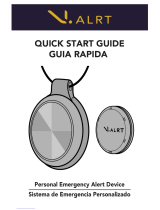La página se está cargando...

User’s Guide
V9m
MOTORAZR
2
PMS METALLIC 8600
55.69/54.51/59.61/28.24
PMS METALLIC 8002
49.8/45.88/51.76/12.16


1
HELLOMOTO
Your MOTO
RAZR
2
V9m is sleeker, stronger, and smarter!
•
With your
phone’s
touch keys on the external display, you can control the music player, see recent phone
calls, and view messages—without ever opening the flip (see your quick start guide).
•
Transfer your favorite
music
quickly with USB 2.0 high-speed technology (see your quick start guide). Then,
play your tunes with on-screen visualization and listen with stereo Bluetooth®.
•
Snap pictures with your 2-megapixel
camera
(page 36) and print immediately to a Bluetooth compatible
printer.
•
Capture and playback key moments in full screen
video
mode on your 2.2-inch QVGA display (page 39).
For more information:
To view a Web tutorial and learn more about your phone and accessories, go to
www.hellomoto.com
.

2
Introducing your new MOTO
RAZR
2
V9m CDMA wireless phone! Here’s a quick anatomy lesson.
Volume Keys
Smart/Speakerphone Key
Camera Lens
Recent Calls, Music Player, & Messaging
To u ch Keys
Handsfree Speaker
(on back of phone)
Micro-USB Port
Voice Command Key
Charge Indicator Light Bluetooth Indicator Light
Caution:
Your phone contains magnets, which may cause damage to credit cards, magnetic ID cards, and other
magnetically encoded materials. Don’t place these or other items that are sensitive to magnetic fields near the
exposed magnets. For example, do not place your phone in the same pocket as your credit card or hotel key.
l [ R

3
Note:
This is the standard home screen and main menu layout.
Your phone’s home screen and main menu may
be different.
To change your home screen shortcuts and main menu appearance, see your quick start guide.
6
ì
THU 11/15/07
10:51am
L
h
e
&
&
&
&
Recent
Messaging
s
h
e
Select
Exit
s
JL
n
w
É
E
t
Æ
m
Recent Calls
Home Screen Main Menu
Press & hold the
power key
P
until
the display lights up
to turn on your
phone.
1
Press the
center key
s
to select it.
4
Press the
navigation key
S
up/down/left/right to
scroll to a menu
feature.
3
Press the center key
s
to open
the
Main Menu
.
2

4
Motorola, Inc.
Consumer Advocacy Office
1307 East Algonquin Road
Schaumburg, IL 60196
www.hellomoto.com
1-800-331-6456 (United States)
1-888-390-6456 (TTY/TDD United States for hearing impaired)
1-800-461-4575 (Canada)
Certain mobile phone features are dependent on the capabilities
and settings of your service provider’s network. Additionally,
certain features may not be activated by your service provider,
and/or the provider’s network settings may limit the feature’s
functionality. Always contact your service provider about feature
availability and functionality. All features, functionality, and other
product specifications, as well as the information contained in this
user’s guide are based upon the latest available information and
are believed to be accurate at the time of printing. Motorola
reserves the right to change or modify any information or
specifications without notice or obligation.
MOTOROLA and the Stylized M Logo are registered in the US
Patent & Trademark Office. All other product or service names are
the property of their respective owners. The Bluetooth trademarks
are owned by their proprietor and used by Motorola, Inc. under
license. Java and all other Java-based marks are trademarks or
registered trademarks of Sun Microsystems, Inc. in the U.S. and
other countries. Microsoft and Windows are registered trademarks
of Microsoft Corporation; and Windows XP is a trademark of
Microsoft Corporation.
© Motorola, Inc., 2007.
Caution:
Changes or modifications made in the radio phone, not
expressly approved by Motorola, will void the user’s authority to
operate the equipment.
Software Copyright Notice
The Motorola products described in this manual may include
copyrighted Motorola and third-party software stored in
semiconductor memories or other media. Laws in the United
States and other countries preserve for Motorola and third-party
software providers certain exclusive rights for copyrighted
software, such as the exclusive rights to distribute or reproduce
the copyrighted software. Accordingly, any copyrighted software
contained in the Motorola products may not be modified,
reverse-engineered, distributed, or reproduced in any manner to
the extent allowed by law. Furthermore, the purchase of the
Motorola products shall not be deemed to grant either directly or
by implication, estoppel, or otherwise, any license under the
copyrights, patents, or patent applications of Motorola or any
third-party software provider, except for the normal, non-exclusive,
royalty-free license to use that arises by operation of law in the
sale of a product.
Manual Number: 6809513A65-O

contents
5
contents
menu map . . . . . . . . . . . . . . . . 7
Use and Care . . . . . . . . . . . . . . 9
essentials . . . . . . . . . . . . . . . . 10
about this guide. . . . . . . . . . 10
battery . . . . . . . . . . . . . . . . . 11
turn it on & off . . . . . . . . . . . 14
answer a call . . . . . . . . . . . . 14
make a call . . . . . . . . . . . . . 14
adjust volume . . . . . . . . . . . 15
change ring volume. . . . . . . 15
store a phone number. . . . . 15
call a stored phone
number . . . . . . . . . . . . . . . . 16
view your phone number . . 16
touch keys . . . . . . . . . . . . . . 16
tips & tricks . . . . . . . . . . . . . . 17
basics . . . . . . . . . . . . . . . . . . . 18
home screen . . . . . . . . . . . . 18
enter text . . . . . . . . . . . . . . . 20
handsfree speaker. . . . . . . . 25
codes & passwords. . . . . . . 26
lock & unlock phone. . . . . . . 27
airplane mode . . . . . . . . . . . 27
memory card . . . . . . . . . . . . 28
personalize . . . . . . . . . . . . . . . 30
shortcuts & main menu. . . . 30
ring styles & alerts. . . . . . . . 31
wallpaper . . . . . . . . . . . . . . . 32
screen saver . . . . . . . . . . . . 33
brightness . . . . . . . . . . . . . . 33
backlight. . . . . . . . . . . . . . . . 33
talking phone settings . . . . . 33
AGPS & your location . . . . . 34
AGPS limitations & tips . . . 35
entertainment. . . . . . . . . . . . 36
music player. . . . . . . . . . . . 36
take & send photo . . . . . . . 36
record & play video clips . . 39
calls . . . . . . . . . . . . . . . . . . . . 41
turn off a call alert . . . . . . . 41
redial a number . . . . . . . . . 41
automatic redial . . . . . . . . . 41
recent calls. . . . . . . . . . . . . 42
return a missed call . . . . . . 43
answer options . . . . . . . . . 43
three way calling . . . . . . . . 43
call waiting . . . . . . . . . . . . . 44
notepad . . . . . . . . . . . . . . . 44
attach number . . . . . . . . . . 44
emergency calls. . . . . . . . . 44

6
contents
AGPS during an
emergency call . . . . . . . . . . 45
speed dial . . . . . . . . . . . . . . 46
voicemail. . . . . . . . . . . . . . . 46
messages . . . . . . . . . . . . . . . . 47
send a multimedia
message . . . . . . . . . . . . . . . 47
receive a multimedia
message . . . . . . . . . . . . . . . 50
connections . . . . . . . . . . . . . . 51
Bluetooth® connections. . . 51
cable connections . . . . . . . . 54
other features . . . . . . . . . . . . 55
phonebook . . . . . . . . . . . . . 55
messages . . . . . . . . . . . . . . 58
personalize more . . . . . . . . 60
call times. . . . . . . . . . . . . . . 65
handsfree . . . . . . . . . . . . . . 65
data & fax calls . . . . . . . . . . 67
network. . . . . . . . . . . . . . . . 68
personal organizer . . . . . . . . 68
security . . . . . . . . . . . . . . . . 70
fun & games . . . . . . . . . . . . 72
service & repairs . . . . . . . . . . 74
SAR Data . . . . . . . . . . . . . . . . 75
index . . . . . . . . . . . . . . . . . . . . 77

menu map
7
menu map
main menu
e
Messaging
• Create Message
• Message Inbox
•Voicemail
• Hot Messages
• Browser Alerts
• Outbox
•Drafts
• Templates
J
BREW
L
Web Browser
n
Contacts
s
Recent Calls
• Received
•Dialed
• Notepad
•Call Times
•Data Times
•Data Volumes
h
Media Gallery
•Camera
•Pictures
• Sounds
• Video Camera
• Videos
• Music Player
This is the standard main menu layout.
Your phone may be a little different
.
É
Tools
• Calculator
• Datebook
• Voice Records
•Alarm Clock
• Airplane Mode
w
Settings
• (see next page)
m
Phone Status
• My Tel. Number
• Active Line
• Battery Meter
• Storage Devices
• Software Update
• Other Information

8
menu map
settings menu
t
Ring Styles
•Style
• Style Detail
l
Personalize
• Home Screen
• Main Menu
• Voice Dial Setup
•Skin
• Greeting
• Wallpaper
• Screen Saver
• Sound Settings
U
In-Call Setup
• In-Call Timer
• Answer Options
•MSG Alert
Æ
Security
• Phone Lock
•External Lock Key
• Lock Application
• Restrict Calls
• New Passwords
Z
Initial Setup
• SpeakerPhone
• Auto Redial
• Backlight
• Charging Lights
• Power Tone
• TTY Setup
•Scroll
• Language
• Battery Save
• Brightness
•DTMF
• Hyphenation
• Master Reset
• Master Clear
j
Network
• Current Network
• Set Mode
• Service Tone
• Call Drop Tone
• Roam Alert
J
Car Settings
• Auto Answer
• Auto Handsfree
• Power-off Delay
• Charger Time
S
Headset
• Auto Answer
•Voice Dial
P
Location
L
Connection
• Incoming Call
• Bluetooth Link
• USB Settings

Use and Care
9
Use and Care
Use and Care
To care for your Motorola phone, please keep it away from:
liquids of any kind dust and dirt
Don’t expose your phone to water, rain,
extreme humidity, sweat, or other moisture.
If it does get wet, don’t try to accelerate drying
with the use of an oven or dryer, as this may
damage the phone.
Don’t expose your phone to dust, dirt, sand,
food, or other inappropriate materials.
extreme heat or cold cleaning solutions
Avoid temperatures below 0°C/32°F or
above 45°C/113°F.
To clean your phone, use only a dry soft cloth.
Don’t use alcohol or other cleaning solutions.
microwaves the ground
Don’t try to dry your phone in a microwave
oven.
Don’t drop your phone.

10
essentials
essentials
about this guide
This guide shows how to locate a menu feature as
follows:
Find it:
s
>
s Recent Calls
>
Received
This means that, from the home screen:
1
Press the center key
s
to open the menu.
2
Press the navigation key
S
to scroll to
s Recent
Calls
, and press the center key
s
to select it.
3
Press the navigation key
S
to scroll to
Received
,
and press the center key
s
to select it.
CAUTION:
Before using the phone for
the first time, read the Important Safety
and Legal Information guide included in
the box.
symbols
This means a feature is
network/subscription dependent and may
not be available in all areas. Contact your
service provider for more information.
This means a feature requires an optional
accessory.

11
essentials
battery
battery tips
Battery life depends on the network, signal strength,
temperature, features, and accessories you use.
•
Always use Motorola Original
batteries and chargers. The
warranty does not cover damage
caused by non-Motorola batteries
and/or chargers.
•
New batteries or batteries stored for a long
time may take more time to charge.
•
When charging your battery, keep it near room
temperature. When storing your battery, keep
it uncharged in a cool, dark, dry place.
•
Never expose batteries to temperatures below
0°C (32°F) or above 45°C (113°F). Always take
your phone with you when you leave your
vehicle.
•
It is normal for batteries to gradually wear
down and require longer charging times. If you
notice a change in your battery life, it is
probably time to purchase a new battery.
Contact your local recycling center for proper
battery disposal.
Warning:
Never dispose of batteries in a fire because
they may explode.
Before using your phone, read the battery safety
information in the “Safety and General Information”
section included in the box.
032375o

12
essentials
install the battery
battery charging
New batteries are not
fully charged.
Plug the battery
charger into your
phone and an
electrical outlet.
1
Remove the battery
door by pressing
slightly and pushing
it toward the top of
the phone.
2
Lift the battery door
off.
Note:
Before you insert
the battery, lift the white
plastic tab so you can
remove the battery later.
3
Insert the battery by
aligning the metal
contacts first and
then gently
pressing it into
place.
4
Replace the battery
door by aligning the
small hooks and
then sliding the
door into place.

13
essentials
Note:
Make sure to move the charging port door out
of the way to fully attach the charger to your phone.
Your phone might take several seconds to start
charging the battery. When the battery is fully
charged, the charging light turns off, and the phone
displays
N
.
Tip:
Relax, you can’t overcharge your battery. It will
perform best after you fully charge and deplete it a
few times.
You can also charge your battery by
connecting a cable from your phone’s
Micro USB port to a USB port on a
computer. Both your phone and the
computer must be turned on, and your computer must
have the correct software drivers installed. Cables and
software drivers are available in Motorola Original data
kits, sold separately.
conserve battery charge
Using certain features of your phone can quickly
deplete your battery’s charge. The features can include
transferring and listening to music, using the
camera, replaying video clips, and using
Bluetooth® wireless connections.
To save battery life:
•
Don’t block the light sensor on the front of
your phone (see page 2). The light sensor
helps conserve battery by sensing when to
dim the backlight.
•
Turn off Bluetooth power when you are not
using it (see page 51).

14
essentials
turn it on & off
To turn on your phone
, press
and hold
O
until the display
turns on.
If prompted, enter your
four-digit unlock code. Your
phone’s four-digit
unlock code
is originally set to
1234
or the
last four digits of your phone
number.
To turn off your phone
, press
and hold
O
for two seconds.
answer a call
When your phone rings and/or vibrates, open the
phone or press
N
to answer.
To “hang up,” close the phone or press
O
.
make a call
With the flip open
, enter a phone number and press
N
to make a call.
With the flip closed
, press the recent calls (
)
)
touch key. Press
v
or
V
to scroll to an entry. Press
the center key
O
to make the call using the
speakerphone or Bluetooth headset, if you have one
connected. To end the call, press and hold the smart
key (see page 2 for key location).
To “hang up,” close the phone or press
O
.
ò

15
essentials
adjust volume
Press and hold the volume keys (see page 2) up or
down to:
•
increase or decrease earpiece volume during a
call
•
increase or decrease the ringer volume setting
from the home screen
•
turn off an incoming call alert
With the flip closed
, press and hold the volume keys
to change the ring style. When the ring style menu
appears on the screen, press the smart key to toggle
the ring style (see page 2 for key location).
With the flip open
, press the volume keys (see
page 2 for key location) to adjust the volume.
change ring volume
With the phone open,
press and hold
the down
volume key (see page 2) to switch to lower call alert
volume, then vibrate, and finally silent alert. Press and
hold the up volume key to cycle back from silent alert
to vibrate and then to the lowest alert volume setting.
store a phone number
You can store a phone number in
Contacts
:
1
Open the phone, enter a phone number in the
home screen, and press
Store
.
2
Select whether to create a new contact or modify
an existing one.
3
Enter a name and other details for the phone
number. To select a highlighted item, press
s
.
4
Press
Done
to store the number.

16
essentials
To edit or delete a
Contacts
entry, including adding an
email address to a contact, see page 55.
To store an email address, press
s
>
n Contacts
>
[New Entry]
. Enter the new entry’s name and email
address information.
call a stored phone
number
Find it:
s
>
n Contacts
1
Scroll to the Contacts entry.
2
Press
N
to call the entry.
Shortcut:
In Contacts, enter the first letters of an
entry to get to it quickly. You can also press
*
and
#
to see entry categories.
view your phone
number
Find it:
s
>
m Phone Status
>
My Tel. Number
Tip:
Want to see your phone number while you’re on a
call? Press
Options
>
My Tel. Number
.
touch keys
With the flip closed
, you can press the touch keys to
go to recent calls, music player, or messaging. For
more details, see the quick start guide.

17
tips & tricks
tips & tricks
You can use the following shortcuts:
To... Do this...
play music
With the flip closed, press
[
on
the screen.
read
messages
With the flip closed, press
R
on
the screen. Press
v
or
V
to
scroll to a message and press
=
to select it.
see recent
calls
With the flip closed, press
)
on
the screen.
take a picture
With the flip open, press the
camera/camcorder key
b
to
activate the camera.
lock the
external keys
With the flip closed, press and
hold the smart key (page 2) to
prevent accidental touch keys
presses.
change ring
volume
With the flip open, press the side
volume keys (page 2).
call voicemail
With the flip open, press and
hold
1
.
record a
voice note
With the flip open, press and hold
the voice command key (page 2)
while speaking. To stop recording,
release the key.
To... Do this...

18
basics
basics
See page 2 for a basic phone diagram.
home screen
When you turn on your phone, it displays the home
screen. To dial a number from the home screen, press
number keys and
N
.
Note:
Your home screen might look different.
Soft key labels show the current soft key functions.
For soft key locations, see page 2.
Status indicators can appear across the top of the
home screen:
6
ì
THU 11/15/07
L
h
e
&
&
&
&
s
6
ì
T
HU 11
/
15
/07
L
h
e
&
&
&
&
s
10:51am
Left Soft Key
Label
Right Soft Key
Label
Recent Messaging
Feature Icons
Clock
Date
indicator
6
Signal Strength
Vertical bars show the strength
of the network connection.
W
Roaming
Phone is in a digital coverage
area and is roaming off
network.
/
Digital
Phone is in a CDMA digital
coverage area.
I
1X
Phone is in a 1x-RTT coverage
area.

19
basics
{
Missed Call
Indicates you received an
unanswered call.
+
Data Call,
Te t h e re d , o r
Embedded
WAP/BREW
Application
Shows during data call,
tethered mode, or WAP/BREW
application.
÷
No Service
Phone is in area with no
service coverage.
Z
Voice Call/
Incoming Call
Shows during an active voice
call.
ë
Location On
Location
is set to
On
.
Keypad Locked
Phone Locked
Phone is locked.
indicator
ì
Battery Level
Shows battery charge level.
The more bars, the greater the
charge.
õ
Sounds Loud
Ring style is set to
Loud
.
ô
Sounds Soft
Ring style is set to
Soft
.
Í
All Sounds Off
Ring style is set to
Silent
.
Sound On,
Vibrate On
Ring style is set to
Vibe then Ring
.
Î
Sound Off,
Vibrate On
Indicates
Style
(in
Ring Styles
) is set
to
Vibrate
.
Spkrphone On
Speakerphone is on.
indicator
ö

20
basics
enter text
Some screens require you to use the keypad to enter
text, such as when you compose a message, as this
example shows:
Q
New Text
Message
Appears when you receive a
new text message.
t
New Voicemail
Message
Appears when you receive a
new voicemail message.
0
Airplane Mode
Airplane Mode
is turned on. (You
cannot make or answer calls,
but you can use other
non-calling features of your
phone.)
E
Bluetooth
Connection
Active
Phone is paired with another
Bluetooth device.
indicator
Options Send To
6
Îì
SMS: 2986
Free for lunch?
Áj Msg

21
basics
set entry modes
Multiple text entry modes make it easy for you to
enter names, numbers, and messages. In a text entry
screen, press
*
to switch to any of these entry
modes:
To set Primary or Secondary entry mode:
1
In any text entry screen, press
Options
.
2
Scroll to
Text Setup
and press
s
.
3
Scroll to
Primary Setup
or
Secondary Setup
and press
s
.
4
Scroll to one of these methods and press
s
:
Note:
Your phone may not contain all of these
languages.
entry mode
Primary
Enter text using the method you set.
Numeric
Enter numbers only (see page 25).
Symbol
Enter symbols only (see page 25).
Secondary
Enter text using the method you set.
entry method
iTAP English
Let the phone predict each English
word as you press keys.
iTAP Español
Let the phone predict each Spanish
word as you press keys.
iTAP
Portuguêse
Let the phone predict each Portuguese
word as you press keys.
Tap English
Enter letters and numbers by pressing
a key one or more times.
Tap Extended
Enter letters, numbers, and symbols by
pressing a key one or more times.

22
basics
To select a text entry mode:
Press
Options
in a text entry screen, scroll to and select
Text Setup
. Then, scroll to and select the desired entry
mode.
capitalization
Press
0
in any text entry screen to change text
case. The following indicators show
capitalization status:
text entry mode indicators
When you select the
Primary
or
Secondary
text entry mode,
the following indicators identify the text entry setting:
capitalization status
Á
no capital letters
á
all capital letters
Â
capitalize next letter only
primary secondary
gm
Tap, no capital letters
hq
Tap, capitalize next
letter only
fl
Tap, all capital letters
jp
iTAP®, no capital letters
kn
iTAP, capitalize next
letter only
io
iTAP, all capital letters

23
basics
These indicators identify
Numeric
or
Symbol
entry mode:
tap method
This is the standard method for entering text on your
phone.
Regular
Tap
method cycles through the letters and
numbers of the key you press. The
Tap Extended
method
cycles through letters, numbers,
and
symbols.
1
Press a key one or more times to select a letter,
number, or symbol.
2
Repeat the step above to enter all characters.
Tip:
Press
S
right or
#
to insert a space.
In a text entry screen you can press
*
to switch
entry modes. If
Tap
or
Tap Extended
is not available as the
Primary
or
Secondary
entry mode, see page “set entry
modes” on page 21.
When you enter three or more characters in a row,
your phone may guess the rest of the word. For
example, if you enter
prog
, you might see:
If you want a different word, continue pressing keys to
enter the remaining characters.
•
Press a keypad key repeatedly to cycle
through its characters.
non-text entry mode
Ã
numeric mode
Ä
symbol mode
Recent Phonebook
Press
S
right
to accept
Program
, or
press
S
up or
down to reject it.
Press # to enter
a space after
prog
.
6
Îì
436
This is a prog ram
ÁÔ Msg

24
basics
•
Press
S
left or right to move the flashing
cursor to the left or right in a text message.
•
The first character of every sentence is
capitalized. If necessary, press
S
down to
change the character to lowercase before the
cursor moves to the next position.
•
If you don’t want to save your text or text
edits, press
O
to exit without saving.
iTAP® method
The iTAP software combines your single key presses
into common words, and predicts each word as you
enter it. This can be faster than
Tap
method.
1
Press
S
down to show possible letter
combinations.
2
Scroll-right to accept.
3
Press
s
to lock a highlighted combination.
You can press keys to add more letters to the end
of the combination.
or
Press
*
to enter the highlighted combination
when it spells a word.
A space is inserted after the word.
For example, if you press
7764
, your phone
displays the corresponding letter combinations:
Options Send To
6
Îì
This is a prog ram
ÁÛ Msg
433
Press
S
right
to accept
program
.
Press
S
right
or left to see
other word
suggestions.

25
basics
If you enter a word your phone does not recognize,
your phone stores the word to use as a future word
option. When your phone runs out of phone memory
for new words, it deletes the oldest words to add
new words.
numeric method
In a text entry screen, press
*
to switch entry
methods until your phone displays the
Ã
(numeric) indicator.
Press keypad keys to enter numbers. When finished,
press
*
to switch entry modes.
symbol method
In a text entry screen, press
*
to switch entry
methods until your phone displays the
Ä
(symbol)
indicator. Scroll to highlight a symbol and press
s
to
enter it.
delete letters & words
Move the cursor to the right of the text you want to
delete and then:
•
Press
B
to delete one letter at a time.
• Press and hold
B
to delete the word.
handsfree speaker
You can use your phone’s handsfree speaker to make
calls without holding the phone to your ear. The flip
can be open or closed.
Note:
The handsfree speaker won’t work with a
handsfree car kit or headset.

26
basics
To activate the
speakerphone
, open the
flip and press and hold the
smart/speakerphone key.
You will hear an alert.
To end the call
, press
O
.
To turn off the speakerphone, press and hold the
smart/speakerphone key or turn off the phone.
Note:
Closing the phone while using the
speakerphone does not end the call. If you are making
a call
with the flip closed
using the touch keys, the
call automatically uses the speakerphone or Bluetooth
headset, if you have one connected. Press and hold
the smart key to end the call.
You can set your phone to turn off the speakerphone
automatically after 20 seconds of inactivity:
Find it:
s
>
w Settings
>
InitialSetup
1
Scroll to
SpeakerPhone
and press
Change
.
2
Scroll to
20 sec timeout
and press
Select
.
To use the speakerphone with flip closed
:
1
Open the phone.
2
Press and hold the smart/speakerphone key to
turn on the speakerphone.
3
Enter the phone number and press
N
.
4
When the call connects, close the phone and
continue your conversation.
5
To end the call, press and hold the
smart/speakerphone key.
codes & passwords
Your phone’s four-digit
unlock code
is originally set to
1234
or to the last four digits of your phone number.
The six-digit
security code
is originally set to
000000
.
Your service provider may reset these codes. If not,
you should change them to protect your personal

27
basics
information. The unlock code must contain four digits.
The security code must contain six digits.
To change a code or password
:
Find it:
s
>
w Settings
>
Security
>
New Passwords
Note:
If you forget your security code, contact your
service provider.
lock & unlock phone
You can lock your phone with a four-digit code to keep
others from using it. (For more types of locks, see
“security” on page 70.)
Note:
You can make emergency calls on a locked
phone. Also, a locked phone still rings or vibrates for
incoming calls or messages,
but you need to unlock
it to answer
.
To lock your phone
:
Find it:
s
>
w Settings
>
Security
>
Phone Lock
>
Lock Now
or
Automatic Lock
Enter the four-digit unlock code and press
Ok
. Your
phone displays
Phone Locked
, and then
Enter Unlock Code
until
you unlock your phone.
To unlock your phone
, enter your four-digit code and
press
Ok
.
airplane mode
Airplane mode turns off your phone’s calling features
when wireless phone use is prohibited. You can
use other non-calling features when
Airplane Mode
is
turned on.
Find it:
s É Tools
>
Airplane Mode
>
On
or
Off

28
basics
Note:
Consult airline staff about the use of
Airplane Mode
during flight. Turn off your phone whenever instructed
to do so by airline staff.
Your phone can prompt you to activate or deactivate
airplane mode each time you turn on the phone:
Find it:
s É Tools
>
Airplane Mode
>
Prompt At Startup
>
On
or
Off
memory card
You can store multimedia content, such as songs and
photos, on your phone’s internal memory or on a
removable microSD memory card.
Notes:
•
Your phone supports microSD memory cards
with up to 2 GB capacity. (SanDisk is the
recommended manufacturer for cards over
1 GB.)
•
If you don’t have a memory card, you can copy
files from your computer to your phone via
Bluetooth (page 52) or using Motorola Phone
Tools (see the quick start guide).
install memory card
1
With your phone off,
remove the battery
door.
2 Remove the battery
by pulling the white
plastic tab upward.
3
With the gold contacts
down, slide the
memory card into the
slot and press the card
in until it clicks.

29
basics
4
Replace the battery and battery door.
Caution:
Do not remove your memory card while your
phone is writing files to it.
To remove the memory card
, remove the battery
door, pull the white tab up to remove the battery,
lightly press the memory card once to release it from
the slot, and slide it out.
format memory card
You must format a memory card before using it for the
first time. This critical procedure creates required
“Mobile” and “Motorola” directories. If you do not
format a memory card before using it for the first time,
your phone may not be able to read the contents of
the card.
Caution:
Formatting the memory card erases all
content currently stored on the card.
Find it:
s
>
m Phone Status
>
Storage Devices
1
Scroll to
Memory Card-T-Flash
and press
Options
.
2
Scroll to
Format
and press
Select
.
3
When prompted, press
Yes
to continue formatting.
view memory card contents
Find it:
s h Media Gallery
1
Scroll to and select a multimedia type (
Pictures
,
Sounds
, or
Videos
).
2
Press
Options
to open the menu.
3
Scroll to
View Storage Devices
and press
Select
.
4
Scroll to
All
(to view contents of the memory card
and phone memory),
Phone Memory
, or
Memory Card
, and
press
s
.

30
personalize
personalize
shortcuts & main menu
Your home screen shows four menu icons.
Press
S
left, right, up, or down to open the menu for
the corresponding icon.
change home screen shortcuts
Note:
This option might be unavailable if your service
provider shows scrolling headlines.
Find it:
s
>
w Settings
>
Personalize
>
Home Screen
>
Home Keys
6
ì
THU 11/15/07
L
h
e
&
&
&
&
s
6
ì
T
HU 11
/
15
/07
L
h
e
&
&
&
&
s
10:51am
Left Soft Key
Label
Right Soft Key
Label
Recent Messaging
Feature Icons
Clock
Date
options
Icons
Show or hide the home screen shortcut
icons.
Up
,
Down
,
Left
,
Right
Choose the features that open when
you press the navigation key
S
up,
down, left, or right in the home screen.

31
personalize
change main menu appearance
To show or hide your
main menu icons
, press
s
>
w Settings
>
Personalize
>
Home Screen
>
Home Keys
>
Icons
.
To make your
main menu appearance
either icons or
a text-based list, press
s
>
w Settings
>
Personalize
>
Main Menu
>
View
.
For even more ways to personalize your home screen,
see page 62.
select by number
If you set your phone to display the menu as a
numbered list (see page 63), you can press the
number of the item to select it.
use shortcuts for lists
To go quickly to an item in a list (such as a list of
contacts, songs, albums, or playlists),
press the first
letter
of the item. For example, in a list of songs, to go
to a song called
Paradigm
, press
P
(or
7
).
ring styles & alerts
Your phone rings and/or vibrates to notify you of an
incoming call or to signal certain other events. This
ring or vibration is called an alert.
set a style
Find it:
s
>
w Settings
>
Ring Styles
Left Soft Key
Choose the feature that opens when
you press the left soft key.
Note:
This option might be unavailable
depending on your service provider.
Right Soft
Key
Choose the feature that opens when
you press the right soft key.
options

32
personalize
1
Scroll to
Style
and press
s
.
2
Scroll to the desired ring style and press
s
.
set alerts
Set alerts for
Calls
,
Inbox
,
Voicemail
,
Alarms
,
Data Calls
,
File Transfer
,
Fax Calls
,
Ringer IDs
,
Key Volume
, and
Reminders
.
Find it:
s
>
w Settings
>
Ring Styles
1
Scroll to Style
Detail
and press
s
.
2
Scroll to an alert type and press
s
.
3
Scroll to the desired detail setting and press
s
.
Note:
Your phone plays a sample of each
highlighted setting. Ringtones usually play
through the speakerphone even if you’re using a
headset.
wallpaper
Set a photo, picture, or animation as a wallpaper
(background) image in your home screen.
Find it:
s
>
w Settings
>
Personalize
>
Wallpaper
To select a wallpaper image
:
1
Scroll to
Picture
and press
s
.
2
Scroll to the picture you want and press
s
.
Select
(None)
to turn off wallpaper.
To adjust wallpaper image layout
:
1
Scroll to
Layout
and press
s
.
2
Scroll to
Center
,
Tile
, or
Fit-to-screen
, and press
s
.
To set a monthly calendar as your wallpaper
:
1
Scroll to
Calendar
and press
s
.
2
Scroll to
On
and press
s
.

33
personalize
screen saver
Set a photo or picture as a screen saver image.The
screen saver image displays when the phone is open
for a while with no activity.
Tip:
To extend battery life, turn off the screen saver.
Find it:
s
>
w Settings
>
Personalize
>
Screen Saver
To select a picture for a screen saver
:
1
Scroll to
Picture
and press
s
to view available
pictures.
2
Scroll to a picture and press
s
.
Select
(None)
to turn off the screen saver.
To specify how long your phone must be inactive
before it displays the screen saver
:
1
Scroll to
Delay
and press
s
.
2
Choose an amount of time and press
s
.
brightness
Find it:
s
>
w Settings
>
InitialSetup
>
Brightness
Press
S
left and right to adjust the brightness.
backlight
Find it:
s
>
w Settings
>
InitialSetup
>
Backlight
Select the amount of time that the display and keypad
backlight remain on.
talking phone settings
You can set your phone to speak aloud the name of
Contacts entries or keypad digits.
To set up the talking phone feature:
Find it:
s
>
w Settings
>
Personalize
>
Sound Settings
>
Talking Phone Settings

34
personalize
Select
Contact List Entries
or
KeypadDigits
and press
Change
,
then select
On
or
Off
.
To activate the talking phone feature:
Find it:
s
>
w Settings
>
Personalize
>
Sound Settings
>
Talking Phone
>
On
AGPS & your location
Note:
This Motorola mobile phone
incorporates Assisted Global Positioning
System (AGPS) technology that can be used by
emergency services to help determine a user’s
location. This functionality is required by law and
cannot be deactivated. However, AGPS technology
also can be used with certain location-based software
applications—for example, to provide driving
directions—which may track and monitor a user’s
location. Users who prefer not to permit such tracking
and monitoring should avoid using such applications.
Your phone uses the Automatic Location Information
(ALI) feature, along with AGPS satellite signals, to tell
the network where you are physically located.
Note:
ALI may not work in all locations and may not
be available due to network, environmental, or
interference issues.
When ALI is set to
Location
>
On
, your phone shows the
ë
(ALI on) indicator. Services may use your known
location to provide useful information (for example,
driving directions, or the location of the nearest bank).
Your phone prompts you when the network or a
service asks for your location. You can refuse at this
point.
When ALI is set to
Location
>
Off
, your phone displays the
â
(ALI off) indicator, and the phone does not send
location information unless you call the emergency
phone number (such as 911).
Find it:
s
>
w Settings
>
Location
>
On
or
Off

35
personalize
To view or change the location transmission status of
your phone during a call, press
s
>
Option
>
AGPS Service
> Choose
On
or
Off
.
AGPS limitations & tips
Your phone uses Assisted Global Positioning
System (AGPS) satellite signals to estimate
your location. If your phone cannot find strong satellite
signals, your AGPS might be slower, less accurate, or
it might not work at all. AGPS provides only an
approximate location, often within 150 feet
(45 meters) but sometimes much farther from your
actual location.
To improve AGPS accuracy:
•
Go outside and away from underground
locations, covered vehicles, structures with
metal or concrete roofs, tall buildings, and
foliage. Indoor performance might improve if
you move closer to windows, but some
window sun shielding films can block satellite
signals.
•
Move away from radios, entertainment
equipment, and other electronic devices that
might interfere with or block AGPS satellite
signals.
AGPS uses satellites controlled by the U.S.
government and subject to changes implemented in
accordance with the Department of Defense AGPS
user policy and the Federal Radio Navigation Plan.
These changes might affect AGPS performance.

36
entertainment
entertainment
You can do much more with your phone than make
and receive calls!
music player
Use your phone to play music files.
For music player
instructions, see the quick start guide.
You can copy
music files to your phone or on to an optional memory
card (see the quick start guide).
take & send photo
You can take a photo with your phone and send it in a
multimedia message to other wireless phone users.
Your camera lens is on the back of your phone when
your phone is open (see page 2).
To get the clearest
photos, wipe the lens clean with a soft, dry cloth
before you take a photo.
take & send photo
To activate your phone’s camera, press the
camera/camcorder key
b
.
After a short pause, the viewfinder opens:
480x6404
8
0x
6
4
0
Options Exit
Press right
soft key to
return to
previous
screen.
Press left
soft
key to view
Options
menu.
N
Zoom
1x
621
Displays
when you
press
S
to change
photo
settings.

37
entertainment
1
Aim the camera lens.
Press
S
up and down to Zoom, set the Style, or
Lighting Conditions
. Press
Options
for more options (see
table). We are on page 37.
2
Press
s
to take the photo.
3
Press
Options
to:
•
Store Only
to save the photo
•
Discard
to discard the photo
•
Apply As
to use the photo as wallpaper
•
Print
to print the photo using a
Bluetooth connection
or
Press
Send
to
Send in Message
or
Send to Online Album
.
Note:
To take a self-portrait, activate the camera,
close the flip, center yourself in the display, and press
the smart/speakerphone key (see page 2).
adjust camera settings
When the camera is active, press
Options
to view and
select these options:
option
Go To Pictures
View pictures and photos stored on
your phone.
Go To Video
Mode
Switch to the camcorder viewfinder.
Auto-Timed
Capture
Set a timer for the camera to take a
photo.
Camera Setup
Change
Resolution
or image
Quality
,
activate a
Shutter Tone
, or turn
Auto-Focus
on or off.
Switch Storage
Device
Store photos in phone
memory or on an optional
memory card (see the quick start
guide).

38
entertainment
picture options
Find it:
s
>
h Media Gallery
>
Pictures
Want to delete a picture or send it in a message?
When looking at the picture gallery, press
Options
:
Free Space
See how much memory remains for
storing pictures.
Capture Title
Assign a name to a captured photo.
option
Send
Send the picture in a message or to an
online album.
Apply As
Use the picture as wallpaper, a
screensaver, or as a contact’s picture.
Create New
Create a new picture or picture album.
option
Print
Send the picture to a Bluetooth®
enabled printer.
ManageDelete
,
Move
, or
Copy
the picture.
Mark
Mark (select) the picture for a group
action, then press Options to choose
an action to perform on all marked
pictures.
Categories
Create a category.
Assign to
Category
Assign the picture to a category.
View Storage
Devices
Store the picture on a removable
memory card.
Free Space
View the free space on your phone or
memory card.
Properties
View the picture file details.
Pictures Setup
Set up how to view your pictures.
option

39
entertainment
Select a picture and press
Options
to view more options
such as
View Full Screen
and
Zoom
.
record & play video
clips
Your camcorder lens is on the back of your phone
when the phone is open (see page 2). To get the
clearest video clips, wipe the lens clean with a soft,
dry cloth before you capture a video.
record a video
To activate your phone’s camcorder,
press and hold
the camera/camcorder key
b
.
After a pause, the camcorder viewfinder opens:
1
Aim the camcorder lens.
Press
S
left and right to specify lighting
conditions (
Automatic
,
Sunny
,
Cloudy
,
Indoor (Home)
,
Indoor
(Office)
, or
Night
. Press
Options
to view more options
(see page 40).
2
Press
s
to begin recording.
3
Press
Stop
to stop recording.
Options Exit
Press right
soft key to
return to
previous
screen.
Press left
soft
key to view
Options
menu.
480x640
Lighting Conditions
Indoor (Home)
N
28
Storage
(Phone or
Memory
Card)
Remaining
video
minutes

40
entertainment
4
Press
Options
, then select
Store Only
to save the video
clip or
Discard
to discard the clip.
or
Press
Send
to
Send in Message
or
Send to Online Album
.
adjust camcorder settings
When the camcorder is active, press
Options
to view and
select these options:
play a video
To play a video clip stored on your phone:
Find it:
s
>
h Media Gallery
>
Videos
Scroll to the clip you want to view and press
s
.
option
Go To Videos
View video clips stored on your
phone.
Go To Photo Mode
Switch to the still photo camera
viewfinder.
Video Camera
Setup
Change
Video Length
or
Recording Sound
.
Switch Storage
Device
Specify where you want to save
video clips (phone memory or
memory card).
Free Space
See how much memory remains
for storing video clips.
option

41
calls
calls
To make and answer calls, see the quick start guide.
turn off a call alert
You can press the volume keys to silence the ringer for
the incoming call.
Tip:
Press and hold the smart key to ignore the call
and send it to voicemail.
redial a number
1
Press
N
from the home screen.
2
Scroll to the entry you want to call and press
N
.
automatic redial
When you receive a
busy signal
, your phone
displays
Call Failed, Number Busy
.
When you set
Auto Redial
to
On
, your phone automatically
redials a busy number for four minutes. When the call
connects, your phone rings or vibrates once, displays
Redial Successful
, and completes the call.
Find it:
s
>
w Settings
>
InitialSetup
>
Auto Redial
When automatic redial is turned off, you can manually
activate the feature to redial a phone number. When
you hear a fast busy signal and see
Call Failed
, press
N
or
RETRY
.

42
calls
recent calls
Your phone keeps lists of the calls you recently
received and dialed, even if the calls didn’t connect.
The lists are sorted from newest to oldest calls. The
oldest calls are deleted as new calls are added.
recent calls—flip closed
To use the touch keys for recent calls, see the quick
start guide.
recent calls—flip open
Find it:
N
1
Scroll to an entry.
Note:
A
%
next to a call means the call
connected.
2
Press
N
to call the number.
To see call details (such as time and date),
press
s
.
To access a menu of options (see the table
following these steps), press
Options
.
When you press
Options
while viewing a list of recent
calls, you see a menu that can include these options:
option
Store
Create a Contacts entry with the
number in the
Number
field.
Store
does
not appear if the number is already
in your Contacts.
Delete
Delete the entry.
Delete All
Delete all entries in the list.
Send Message
Open a new text message with the
number in the
To
field.
Add Digits
Add digits after the number.
Attach Number
Attach a number from the
Contacts
or
recent calls lists.

43
calls
return a missed call
Your phone keeps a record of your missed calls, and
shows
X Missed Calls
, where
X
is the number of missed
calls.
return calls—flip closed
To return a call using the external touch keys, see the
quick start guide.
return calls—flip open
1
Press
N
see the
Recent Calls
list.
2
Scroll to the call you want to return and
press
N
.
answer options
You can change how you answer a call:
Find it:
s
>
w Settings
>
In-Call Setup
>
Answer Options
Tip:
You can press the volume keys to silence the
ringer for the incoming call. Press and hold the smart
key to ignore a call and send it to voicemail.
three way calling
While connected to a call:
1
Enter the number of a third person or
select a contact and press
N
.
2
After you are connected to the third person,
press
N
again.
Multi-Key
Answer by pressing any key.
Open To Answer
Answer by opening the phone.

44
calls
call waiting
If you
receive a second call
while you are
already on a call:
•
To answer the second call and put the first call
on hold, press
N
or
Answer
. To switch between
the calls, press
N
again.
•
To send the second call to your voicemail,
press
Ignore
.
notepad
The most recent set of digits that you enter are stored
in your phone’s notepad memory.
To retrieve a number in the notepad
:
Find it:
s
>
s
Recent Calls
>
Notepad
Press
N
to call the number or press
Options
to attach a
number, insert a special character, or store the number
in your Contacts.
attach number
While dialing (with digits visible on the screen), press
Options
>
Attach Number
to attach a number from the phone
book or recent calls list.
emergency calls
Your service provider programs emergency phone
numbers, such as 911, that you can call under any
circumstances, even when your phone is locked.
1
Enter the emergency number.
2
Press
N
.
Note:
Emergency numbers vary by country. Your
phone’s preprogrammed emergency number(s) may
not work in all locations, and sometimes an
emergency call cannot be placed due to network,
environmental, or interference issues.

45
calls
AGPS during an
emergency call
When you make an emergency call, your
phone can use Assisted Global Positioning
System (AGPS) satellite signals to tell the emergency
response center your approximate location.
The AGPS feature has limitations, so always tell the
emergency response center your best knowledge of
your location. Remain on the phone for as long as the
emergency response center instructs you.
AGPS
might not work
for emergency calls:
•
Your phone’s AGPS feature must be working
(see page 35 for how to improve accuracy).
•
Your local emergency response center might
not process AGPS location information. For
details, contact your local authorities.
For best results:
•
Go outside and away from underground
locations, covered vehicles, structures with
metal or concrete roofs, tall buildings, and
foliage. Indoor performance might improve if
you move closer to windows, but some
window sun shielding films can block satellite
signals.
•
Move away from radios, entertainment
equipment, and other electronic devices that
might interfere with or block AGPS satellite
signals.
If your phone cannot find strong AGPS satellite
signals, the location of the nearest cell tower in
contact with your phone is automatically provided to
the emergency response center.

46
calls
speed dial
You can assign a speed dial number to each entry in
your Contacts.
Note:
Your service provider may have already
assigned speed dial 1 to voice mail.
To set a speed dial number:
Find it:
s
>
n Contacts
Scroll to the entry and press
Options
, then scroll to
Add to Speed Dial
and press
s
. Scroll to a number and
press
s
.
Note:
To view assigned speed dial numbers, scroll to
the entry and press
Options
, then select
AddtoSpeedDial
.
To dial a speed dial number:
Call speed dial entries 1 through 9 by pressing and
holding the one-digit speed dial number for one
second.
For two-digit speed dial numbers, enter the first
number, then press and hold the second number for
one second.
voicemail
Your network stores the voicemail messages you
receive. To listen to your messages, call your voicemail
number.
When you
receive
a voicemail message, your phone
shows an indicator and
New Voicemail
.
To
check
voicemail messages:
Find it:
s
>
e Messaging
>
Voicemail
>
s
Note:
Your service provider may have assigned speed
dial number 1 for calling voicemail and may provide
additional information about using voicemail.

47
messages
messages
send a multimedia
message
A multimedia message (MMS) contains embedded
media objects (including photos, pictures, animations,
sounds, and voice records). You can send a
multimedia message to other wireless phones with
multimedia messaging capabilities and to email
addresses.
create & send message
Find it:
Messaging
>
Create Message
1
Enter message text.
Press
Options
to view MMS message options, or
see page 49 for more options.
2
Scroll to
Insert
and press
Select
.
3
Scroll to
Picture
,
New Picture
, or
Voice Record
, and press
Select
. Then scroll to the desired object and press
Insert
.
or
To take and insert a new photo, scroll to
New Picture
and press
Select
. Then take the photo and press
Insert
.
or
To record and insert a new video clip, scroll to
New
Video
and press
Select
. Then record the video clip
and press
Insert
.
4
Press
Send To
.

48
messages
5
Scroll to and select the contact to receive the
message.
or
Press
Options
to enter the recipient’s phone number
or email address. Press
Ok
when finished.
Tip:
You can send the message after entering a
recipient phone number or email address and the
message text. You do not need to complete the
other entry fields.
6
With the contact selected, press
Send
to send the
message.
or
Press
Options
to see these choices:
Send To options
Unselect All
Unselect all recipient phone
numbers and/or email addresses.
Back to Message
Return to the message text entry
screen.
Enter Number
Enter a recipient phone number.
Enter Email
Enter a recipient email address.
Sending Options
Copy other recipients, enter a
message subject, add
attachments, set message
priority, request a message
delivery report, or specify when
to deliver the message.
Message Details
View detailed information about
the message.
Save to Drafts
Save the message to the
Drafts
folder.
Cancel Message
Cancel the message and return to
the
Message Center
.
Send To options

49
messages
MMS message options
After you insert an object into a message to create a
multimedia message, press
Options
to open the
MMS
Menu
:
mms message options
Insert
Insert a multimedia object.
Preview
See the message and see or
listen to inserted multimedia
objects.
Page Options
Specify how long each
multimedia object is displayed.
Sending Options
Copy other recipients, enter a
message subject, add
attachments, set message
priority, or request a message
delivery report.
Message Details
View detailed information about
the message.
Save to Drafts
Save the message as a draft to
finish later.
Save as Template
Save the message as a text
message template or MMS
message template (see page 58).
Cancel Message
Cancel the message and return to
the
Message Center
.
Change Text Mode #
Select a text entry mode (for
details, see page 20).
Text Setup
Specify default primary and
secondary entry modes (for
details, see page 20).
mms message options

50
messages
receive a multimedia
message
When you receive a multimedia message, your phone
plays an alert and displays a
New Message
notification.
Multimedia messages can contain different media
objects:
•
Photos, pictures, and animations are displayed
when you read the message.
•
A sound file begins playing when the message
text is displayed. Use the volume keys to
adjust the volume.
Note:
You may have to select an indicator
embedded in the message text to play a
sound file.
view message—flip closed
To read your messages using the external touch keys,
see the quick start guide.
view message—flip open
Open the phone and press
Read
. You can also save it in
your
Message Inbox
for viewing later.
To read messages in your
Message Inbox
:
Find it:
s
>
e Messaging
>
Message Inbox
1
Scroll to the message you want to read.
2
Press
s
. to open the message. Your phone
displays the media object, then the message.
If the message includes an attached file
, select the
file indicator or file name and press
View
(for an image
file),
Play
(for a sound file), or
Open
(for an object such as
a
Contacts
or datebook entry or an unknown file type).

51
connections
connections
Bluetooth®
connections
Your phone supports Bluetooth wireless connections.
You can connect your phone to a Bluetooth headset or
car kit or connect to another device to transfer files.
Your phone currently supports the following Bluetooth
profiles:
•
headset (optional Motorola Original™
accessory), including stereo headsets (A2DP)
for stereo sound
•
handsfree car kit (optional Motorola Original
accessory)
For more Bluetooth wireless connections support, go
to
www.motorola.com/Bluetoothsupport
.
Note:
All multimedia (video player, audio player,
shutter tones) will play from the speakerphone when
your phone is connected to another Bluetooth device.
turn Bluetooth power on/off
You can set Bluetooth power to be on whenever your
phone is on.
Find it:
s
>
w Settings
>
Connection
>
Bluetooth Link
>
Setup
1
Scroll to
Power
and press
Change
.
2
Scroll to
On
and press
Select
.

52
connections
Note:
To extend battery life, set Bluetooth power to
Off
when not in use. If you turn Bluetooth power
Off
, your
phone will not connect to accessories until you turn
Bluetooth power
On
and reconnect to the accessories.
pair with headset, handsfree
device, or computer
To pair with another Bluetooth device, such as a
headset, see the quick start guide.
transfer files
You can use a Bluetooth connection to transfer files
between your computer and phone.
Note:
The steps for transferring files depend on your
computer and operating system and may be a little
different for you.
1
Pair your phone and computer (see “pair with
headset, handsfree device, or computer” on
page 52).
2 On your computer
, open the Bluetooth window.
3
Click “Search for devices in range.”
Note:
Your computer’s Bluetooth interface may
be different.
4
Locate your phone name and double-click it.
5
Double-click “OBEX File Transfer” for your phone.
6
When you see a list of files and folders on your
phone, you can drag and drop files between your
computer to your phone.
7
When you are finished transferring files, press
O
on your phone to close the connection.
Note:
Breaking the link does not turn off Bluetooth
power on your phone.
connect to another phone
You can use a Bluetooth connection to transfer a
contact or file to another phone.

53
connections
Note:
Make sure the receiving phone has Bluetooth
on and is in Find Me mode, which you can find by
pressing
s
>
w Settings
>
Connection
>
Bluetooth Link
>
Find
Me
.
To transfer a contact to another phone
:
1
On your phone, press
s
>
n Contacts
, and then
scroll to the entry and press
Options
.
2
Select
Send Contact
>
Bluetooth
.
Note:
If your phone does not already have
Bluetooth on, it prompts you to turn it on.
3
Select
[Look for Devices]
and select the destination
phone.
4
When prompted, enter the default PIN code
0000
.
When the phones connect, the entry transfers to the
new phone.
To transfer a file to another phone
:
1
On your phone, select the file you want to
transfer and press
Options
.
2
Select either
Copy
or
Move
.
Note:
If Bluetooth power is not on, your phone
prompts you to turn it on.
3
Select
[Look for Devices]
and select the destination
phone.
4
When prompted, enter the default PIN code
0000
.
When the phones connect, the file transfers to the
new phone.

54
connections
cable connections
Your phone has a Micro
USB port so you can
connect it to a
computer.
If you use a USB cable
connection:
•
You must use Motorola Original™ USB data
cables and supporting software, which are
sold separately.
•
Make sure to connect the phone to a
high-power USB port on your computer (not a
low-power one, such as the USB port on your
keyboard or bus-powered USB hub). Typically,
USB high-power ports are located directly on
your computer.
Note:
If you connect your phone to a
low-power USB port, the computer may not
recognize your phone.
•
Make sure both your phone and the computer
are turned on.

other features—phonebook
55
other features
phonebook
features
create entry
s
>
n Contacts
>
[New Entry]
edit entry
s
>
n Contacts
Scroll to the entry and press
Options
. Scroll to
Edit Contact
and press
s
to edit the entry. Scroll up or
down and press
s
to edit fields. Press
Done
to save
your changes.
delete entry
s
>
n Contacts
Scroll to the entry and press
Options
, then scroll to
Delete Contact
and press
Select
.
features

56
other features—phonebook
set ringer ID for an entry
Assign a ring alert (ringer ID) to an entry:
s
>
n Contacts
Scroll to the entry and press
Options
, then scroll to
Edit Contact
and press
Select
. Scroll to
Ringer ID
and
press
s
. Scroll to the desired ringer name and
press
Select
, then press
Done
to save the setting.
Activate ringer IDs:
s
>
t Ring Styles
> style
Detail
>
Ringer IDs
features
set picture ID for an entry
Assign a photo or picture to show when you receive
a call from an entry:
s
>
n Contacts
Scroll to the entry and press
Options
, then scroll to
Edit Contact
and press
Select
. Scroll to
Picture
and
press
s
. Select either
Take Picture
to activate the
camera, or
Select Picture
to select from the pictures you
already have. Press
Done
to save your choice.
print entry
s
>
n Contacts
Scroll to the entry and press
Options
, then scroll to
Print
and press
Select
. When prompted, select a Bluetooth
printer, or connect to a computer using a USB
cable. See page 54.
features

other features—phonebook
57
set entry view
List contacts by first or last name and view picture
or list format.
s
>
n Contacts
Press
Options
, then scroll to
Setup
and press
Select
.
Scroll to
Sort by
and select
First Name
or
Last Name
. Scroll
to
View by
and select
List
or
Picture
. Press
Done
to save
your selection.
set category for an entry
s
>
n Contacts
Scroll to the entry and press
Options
, then scroll to
Edit Contact
and press
Select
. Scroll to
Category
, then scroll
to and select a category. Press
Done
to save your
selection.
features
create message list
Create a message list (mailing list) as a single
Contacts entry:
s
>
n Contacts
Highlight
[New Entry]
>
Options
>
Create New > MessageList
You can add or delete entries to or from a message
list. When you send a message to a message list,
the message goes to all Contacts entries in that list.
sort entries
You can show
All
entries, entries in a predefined
category, or entries in a category you create.
s
>
n Contacts
Press
Options
, then scroll to
Filter by
and press
Select
.
Choose from
All Phone Contacts
,
Email
, or
Category
and
press
s
. Press
Exit
to save your selection.
features

58
other features—messages
messages
manage entries
s
>
n Contacts
Press
Options
, then scroll to
ManageContacts
and press
Select
. Choose
Speed Dial
to manage all speed dial
entries,
Edit Categories
to manage all categories, or
Phone
Capacity
to see how much space you have used for
entries.
features
features
send text message
s
>
e Messaging
>
Create Message
Press
Options
to perform various actions on the
message.
You can also select a contact first, press
Options
, and
select
Send Message
to compose a message.
use message template
Select a text template or multimedia
template with preloaded media:
s
>
e Messaging
>
Templates

other features—messages
59
view sent messages
s
>
e Messaging
>
Outbox
Scroll to the message and press
Open
(
s
).
Press
Options
to perform various actions on the
message.
read received messages
s
>
e Messaging
>
Inbox
Scroll to the message and press
Open
(
s
).
Press
Options
to perform various actions on the
message.
With the flip closed
, press
R
to go directly to
your messaging inbox. Scroll through your
messages, read them and delete them.
features
drafts
View messages saved in
Drafts
folder:
s
>
e Messaging
>
Drafts
Scroll to the message and press
Open
(
s
).
Press
Options
to perform various actions on the
message.
erase messages
Delete all messages or only messages from
one folder:
s
>
e Messaging
Press
Options
, then scroll to and select
Erase Messages
.
Select All
, Inbox
,
Outbox
, or
Drafts
.
features

60
other features—personalize more
personalize more
speech commands
Advanced Speech Recognition enables you to place
calls and access some menu options by speaking
commands to your phone.
1
With the flip open, press the voice key on the
right side of the phone.
Your phone displays and speaks
Say a command
,
followed by a list of voice commands.
Note:
If the speakerphone is not turned on and
you want to activate it, press the
smart/speakerphone key.
2
Say one of the following commands:
Call <Name or
#>
,
Send <Name>
,
Lookup <Name>
,
Go to <Application>
, or
Check <Item>
.
Tip:
Speak numbers at a normal speed and
volume, pronouncing each digit distinctly. Avoid
pausing between digits.
Your phone opens the corresponding menu or
performs the corresponding action.
adapt advanced speech
recognition to your voice
For most people, Advanced Speech Recognition
works well for voice dialing without any initial setup.
However, if the phone is frequently unable to
recognize numbers correctly when you use voice
dialing, you may be able to improve your results by
adapting it to your voice.
Note:
If the phone is used by several people, reset
voice dialing to the original setting before proceeding.
This ensures that you are not saving your settings over
someone else’s.

other features—personalize more
61
Find it:
s
>
w Settings
>
Personalize
>
Voice DialSetup
>
Digit Dialing
1
Select
Adapt Digits
or
Reset Digits
and press
s
.
2
When you see the prompt for how long the
process will take, press
s
.
3
When the phone prompts you to say the first digit
sequence, wait for the beep, then repeat the
digits in a normal tone of voice.
4
If the recording sounds acceptable (no mistakes
or background noises), say “Yes” or press
YES
.
or
If the recording is not acceptable, say “No” or
press
NO
. When prompted to say the digits again,
wait for the beep and say the digits again. The
phone will prompt you to repeat this process with
up to twelve additional sets of digits.
5
When the phone prompts, “More Adaptation?”,
press
YES
to continue or
NO
to end the process.
When the adaptation process is complete, the
phone will say “Adaptation Complete.”
Tip:
When adapting speech recognition to your voice:
•
Choose a quiet place for recording.
•
Hold the phone close to your mouth while
speaking.
•
Wait for the beep before you speak.
•
Speak at a normal speed and volume,
pronouncing each digit distinctly. Avoid
pausing between digits.
•
If you make a mistake while recording a
sequence of digits, or if an unexpected
noise spoils the recording, record that
sequence again.

62
other features—personalize more
To adjust speech recognition options:
Find it:
s
>
w Settings
>
Personalize
>
Voice DialSetup
and
then select
Choice Lists, Sensitivity, or Sound
To reset speech recognition to the factory defaults:
Find it:
s
>
w Settings
>
Personalize
>
Voice DialSetup
>
Reset Digits
more personalizing features
features
ring volume
s
>
w Settings
>
t Ring Styles
> Style
Detail
>
Ring Volume
keypad volume
s
>
w Settings
>
t Ring Styles
> Style
Detail
>
Key Volume
reminders
Set your phone to play reminder alerts for picture,
text, or voicemail messages that you receive:
s
>
w Settings
>
t Ring Styles
> Style
Detail
>
Reminders
skin
Choose a phone skin that sets the look and feel of
your phone’s screen:
s
>
w Settings
>
Personalize
>
Skin
greeting
Change the greeting that appears when you
turn on your phone:
s
>
w Settings
>
Personalize
>
Greeting
features

other features—personalize more
63
change home screen soft key labels
s
>
w Settings
>
Personalize
>
Home Screen
>
Home Keys
>
Left Soft Key
or
Right Soft Key
Note:
This feature’s availability depends on your
service provider.
text layout
Set home screen text to be left justified or
centered:
s
>
w Settings
>
Personalize
>
Home Screen
>
Layout
clock view
Display an analog clock or digital time readout in the
home screen:
s
>
w Settings
>
Personalize
>
Home Screen
>
Clock
features
menu view
Display the main menu as icons or a text list:
s
>
w Settings
>
Personalize
>
Main Menu
>
View
show or hide menu icons
Show or hide menu feature icons in the home
screen:
s
>
w Settings
>
Personalize
>
Home Screen
>
Home Keys
>
Icons
menu language
s
>
w Settings
>
Initial Setup
>
Language
features

64
other features—personalize more
scroll
Set the scroll bar to stop or wrap around in menu
lists:
s
>
w Settings
>
Initial Setup
>
Scroll
master reset
Reset all options except unlock code, security code,
and lifetime timer:
s
>
w Settings
>
Initial Setup
>
Master Reset
To reset all options, you need to enter the
Security Code
(
000000
).
features
master clear
Reset all options except unlock code, security code,
and lifetime timer, and clear all user settings and
entries:
This option erases all user-entered information
stored in your phone memory, including Contacts
entries and downloaded files. Once you erase the
information, it cannot be recovered. It resets all
options to their factory settings except for the
unlock code, security code, and lifetime timer.
s
>
w Settings
>
InitialSetup
>
Master Clear
To reset all options, you need to enter the
Security Code
(
000000
).
features

other features—call times
65
call times
Network connection time
is the elapsed time from
the moment you connect to your service provider’s
network to the moment you end the call by pressing
O
. This time includes busy signals and ringing.
The amount of network connection time you track
on your resettable timer may not equal the
amount of time for which you are billed by your
service provider. For billing information, please
contact your service provider directly.
handsfree
Note:
The use of wireless devices and their
accessories may be prohibited or restricted in certain
features
set in-call timer
s
>
w Settings
>
In-Call Setup
>
In-Call Timer
view call times
s
>
s Recent Calls
>
Call Times
Scroll to
Last Call
,
Dialed
,
Received
,
All Calls
, or
Lifetime
, and
press
Select
.
view data times
s
>
s Recent Calls
>
Data Times
view data volumes
s
>
s Recent Calls
>
Data Volumes
features

66
other features—handsfree
areas. Always obey the laws and regulations on the
use of these products.
features
accessory volume settings
(car kit or headset)
Adjust volume levels of car kit accessory:
During an active call, press the up or down volume
keys.
external speakerphone
Activate a connected external speakerphone
during a call:
Press the smart/speakerphone key on the side of
the phone.
voice dial
(headset)
Enable voice dial with headset send/end key:
s
>
w Settings
>
Headset
>
Voice Dial
auto answer
(car kit or headset)
Automatically answer calls when connected to a car
kit or headset:
s
>
w Settings
>
Car Settings
or
Headset
>
Auto Answer
auto handsfree
(car kit)
Automatically route calls to a car kit when
connected:
s
>
w Settings
>
Car Settings
>
Auto Handsfree
features

other features—data & fax calls
67
data & fax calls
power-off delay
(car kit)
Set the phone to stay on for a period of time after
the ignition is switched off:
s
>
w Settings
>
CarSettings
>
Power-off Delay
charger time
(car kit)
Charge your phone for a period of time after the
ignition is switched off:
s
>
w Settings
>
CarSettings
>
Charger Time
features
features
data settings
Specify call type for next call:
s
>
w Settings
>
Connection
>
Incoming Call
Scroll to
Next Call
and press
Change
, then select
Normal
,
Data In Only
, or
Fax In Only
.
send data or fax
Connect your phone to the device, then
place the call through the device.
receive data or fax
Connect your phone to the device, then
answer the call through the device.

68
other features—network
network
personal organizer
talk then fax
Connect your phone to the device, then:
s
>
Dialing Menu
>
Talk Then Fax
Press
N
to make the call.
features
network settings
View network information and adjust
network settings:
s
>
w Settings
>
Network Options
features
turn off roaming
Turn off automatic roaming so that you don’t
accidentally get charged for roaming (depends on
your service provider):
s
>
w Settings
>
Network Options > Set Modes > Home Only
features
add calendar event
s
>
É Tools
>
8 Calendar
Scroll to the desired day and press
Options
, then scroll
to
New
and press
Select
.
features

other features—personal organizer
69
view calendar event
View or edit event details:
s
>
É Tools
>
8 Calendar
Scroll to the desired day and press
s
, then scroll
to the event and press
s
.
event reminder
When an event reminder occurs, press
View
to view it. Press
Exit
to dismiss it.
copy calendar event
Copy an event to another date and/or time:
s
>
É Tools
>
8 Calendar
Scroll to the desired day and press
s
, then scroll
to the event and press
Options
. Scroll to
Copy
and press
Select
.
features
set alarm
s
>
É Tools
>
Alarm Clock
turn off ringing alarm
To turn off an alarm, press
Disable
or
O
.
For an eight-minute delay, press
SNOOZE
.
create voice record
Note:
Recording phone calls is subject to
varying state and federal laws regarding privacy and
recording of conversations.
Press and hold the side voice key while recording.
Release the voice key when finished.
features

70
other features—security
security
play voice record
s
>
É Tools
>
Voice Records
Scroll to the voice record you want to play and
press
s
.
calculator
Calculate numbers:
s
>
É Tools
>
Calculator
convert currency
s
>
É Tools
>
Calculator
Press
Options
, then scroll to
Exchange Rate
and press
Select
. Enter the desired exchange rate and press
Ok
.
Enter the amount to be converted, then press
Options
. Scroll to
Convert Currency
and press
Select
.
features
features
phone lock
s
>
w Settings
>
Security
>
Phone Lock
>
Lock Now
or
Automatic Lock
Enter the four-digit unlock code and press
Ok
. (Your
phone’s four-digit
unlock code
is originally set to
1234
or the last four digits of your phone number.)
Your phone displays
Phone Locked
, and then
Enter Unlock
Code
until you unlock your phone.
To unlock your phone
, enter your four-digit code
and press
Ok
.

other features—security
71
lock touch keys and external buttons
To prevent accidental presses of the touch keys and
external keys when you are not using your phone,
press and hold the smart key to lock or unlock them.
set external key lock
Depending on your service provider, your external
keys might be set to lock automatically after four
seconds. To adjust this setting:
s
>
w Settings
>
Security
>
ExternalKeyLock
Select whether to lock the touch keys and external
keys automatically after a specified amount of time
or manually by pressing and holding the smart key
(see page 2).
features
lock application
Lock specific applications so that if you hand your
phone to someone, they can't see your messages,
pictures, music, or other personal files.
s
>
w Settings
>
Security
>
Lock Application
When prompted, enter the unlock code and press
Ok
. Your phone’s four-digit
unlock code
is originally
set to
1234
or the last four digits of your phone
number. Then scroll to the application you want to
lock and press
Change
.
features

72
other features—fun & games
fun & games
restrict calls
Restrict outgoing or incoming calls:
s
>
w Settings
>
Security
>
Restrict Calls
When prompted, enter the unlock code and press
Ok
. (Your phone’s four-digit
unlock code
is originally
set to
1234
or the last four digits of your phone
number.) Select
Outgoing Calls
or
Incoming Calls
and press
Change. With
Allow:
highlighted, press
Change
, then
select
All
,
None
, or
Contacts
, and press
Select
.
change unlock and security codes
s
>
w Settings
>
Security
>
New Passwords
>
Unlock Code
or
Security Code
Note:
The default code is
1234
or the last four digits
of your phone number.
features
features
launch browser
Start a browser session:
s
>
L Web browser
Note:
The menu option on your phone for starting a
browser session may be different.

other features—fun & games
73
manage sounds
Note:
Your phone’s music player can play
MP3, AAC, AAC+, WMA, and M4A files. See the
quick start guide for details. You can also use the
Sounds
option of the
Media Gallery
menu to play these
and other types of files. However, the
Sounds
option
doesn’t have all of the music player capabilities.
Manage sounds and create playlists:
s
>
h Media Gallery
>
Sounds
To play a sound, scroll to the sound title and
press
s
.
Press
Options
to view more options.
features

74
service & repairs
service & repairs
If you have questions or need assistance, we’re here
to help.
Go to
www.motorola.com/consumer/support
, where you
can select from a number of customer care options.
You can also contact the Motorola Customer Support
Center at 1-800-331-6456 (United States),
1-888-390-6456 (/TDD United States for hearing
impaired), or 1-800-461-4575 (Canada).

SAR Data
75
Specific Absorption Rate Data
SAR Data
This model wireless phone meets the
government’s requirements for exposure to
radio waves.
Your wireless phone is a radio transmitter and receiver. It is
designed and manufactured not to exceed limits for exposure to
radio frequency (RF) energy set by the Federal Communications
Commission (FCC) of the U.S. Government and by the Canadian
regulatory authorities. These limits are part of comprehensive
guidelines and establish permitted levels of RF energy for the
general population. The guidelines are based on standards that
were developed by independent scientific organizations through
periodic and thorough evaluation of scientific studies. The
standards include a substantial safety margin designed to assure
the safety of all persons, regardless of age or health.
The exposure standard for wireless mobile phones employs a unit
of measurement known as the Specific Absorption Rate, or SAR.
The SAR limit set by the FCC and by the Canadian regulatory
authorities is 1.6 W/kg.
1
Tests for SAR are conducted using
standard operating positions accepted by the FCC and by Industry
Canada with the phone transmitting at its highest certified power
level in all tested frequency bands. Although the SAR is
determined at the highest certified power level, the actual SAR
level of the phone while operating can be well below the
maximum value. This is because the phone is designed to operate
at multiple power levels so as to use only the power required to
reach the network. In general, the closer you are to a wireless
base station, the lower the power output.
Before a phone model is available for sale to the public in the U.S.
and Canada, it must be tested and certified to the FCC and Industry
Canada that it does not exceed the limit established by each
government for safe exposure. The tests are performed in
positions and locations (e.g., at the ear and worn on the body)
reported to the FCC and available for review by Industry Canada.
The highest SAR value for this model phone when tested for use at
the ear is 0.71 W/kg, and when worn on the body, as described in
this user guide, is 1.13 W/kg. The SAR value for this product in its
data transmission mode (body-worn use) is 0.38 W/kg. (Body-worn
measurements differ among phone models, depending upon
available accessories and regulatory requirements).
2
While there may be differences between the SAR levels of various
phones and at various positions, they all meet the governmental
requirements for safe exposure. Please note that improvements to
this product model could cause differences in the SAR value for
later products; in all cases, products are designed to be within the
guidelines.

76
SAR Data
Additional information on Specific Absorption Rates (SAR) can be
found on the Cellular Telecommunications & Internet Association
(CTIA) Web site:
http://www.phonefacts.net
or the Canadian Wireless Telecommunications Association (CWTA)
Web site:
http://www.cwta.ca
1. In the United States and Canada, the SAR limit for mobile phones used
by the public is 1.6 watts/kg (W/kg) averaged over one gram of tissue.
The standard incorporates a substantial margin of safety to give
additional protection for the public and to account for any variations in
measurements.
2. The SAR information includes the Motorola testing protocol,
assessment procedure, and measurement uncertainty range for
this product.

index
77
index
Numerics
1X indicator 18
A
accessories 10
AGPS 34, 35, 45
airplane mode 27
indicator 20
alarm clock 69
alert
set 31, 32
turn off 41
answer a call 14, 43
appointment 68, 69
attach a number 42
B
backlight 33
battery 12
conserve charge 13
extending battery life 11
level indicator 19
Bluetooth
connection indicator 20
connections 51
brightness 33
browser 72
C
cable connections 54
cables 54
calculator 70
calendar 68, 69
caller ID 56
calls
answer 14, 43
call times 65
call waiting 44
end 14
external speakerphone 66
make 14
restricting 72
camera
closed fip 16
settings 37
still 36
video 39
capitalize text 22
car kit 65
clock

78
index
analog 63
digital 63
codes, security 26, 27, 72
commands, speech 60
conference calls 43
connections
Bluetooth 51
cable 54
contacts 42, 55
create entry 55
create mailing list 57
delete entry 55
edit entry 55
manage entries 58
print 56
set entry category 57
set entry view 57
set speed dial 46
sort 57
controls, touch keys 16
converter 70
create
appointment 68
category 57
contact 55
mailing list 57
speed dial entry 46
currency converter 70
D
data calls 67
indicator 19
volume meters 65
data times 65
datebook 68, 69
delete
contact 55
picture 38
dial a phone number 14
dialed calls 42
digital indicator 18
display 3, 18
brightness 33
drafts folder 59
E
edit
contact 55
password 27
embedded WAP/BREW indicator
19
emergency number 44
end a call 14
end key 14
erase messages 59
F
fax call 67
G
greeting 62

index
79
H
handsfree
speaker 25
use 65
headset
accessory, using 65
home screen 3, 18
shortcuts 30
soft key indicators 63
I
indicators
1X 18
airplane mode 20
battery level 19
Bluetooth connection 20
data call/tethered/embedded
WAP/BREW 19
digital 18
location on 19
message 20
no service 19
phone locked 19
roaming 18
signal strength 18
sound on & vibrate on 19
sounds loud 19
sounds off 19
sounds soft 19
speakerphone 19
text entry mode 22
unanswered call 19
voice call 19
iTAP text entry method 24
K
keypad
lock 70, 71
volume 62
L
layout, text 63
list shortcuts 31
location 34
location on indicator 19
lock 71
locks 70, 71
calls 72
codes 72
features 71
keypad 70, 71
lock application 71
phone 27
touch keys 71
M
make a call 14
manage
contacts 58
sounds 73

80
index
master clear 64
master reset 64
memory card 28
contents 29
formatting 29
menu 3, 31
icons, show or hide 63
language 63
scroll 64
show icons or list 63
menu icons 31
message
drafts 59
erase 59
indicator 20
MMS template 58
text message 58
text template 58
view sent message 59
message indicator 20
message list 57
messages
multimedia 47
multimedia options 49
Missed Calls message 43
MMS 49
MMS template 58
multimedia 47, 49
receiving 50
music player 16, 36
N
navigation key 10
network settings 68
networks 68
no service indicator 19
notepad 44
number. See phone number
numeric entry method 25
O
open to answer 43
optional accessory 10
optional feature 10
P
pairing 52
password 27
passwords. See codes
phone
locked indicator 19
network settings 68
number 16
roaming settings 68
talking phone 33
phonebook 55
photos 36
taking & sending 36
picture ID 56
picture options 38

index
81
power key 14
print contact 56
R
received calls 42
recent calls 16, 42
redial 41
reminders 62, 69
restrict calls 72
return a call 43
ring style, setting 31
ring volume 62
ringer ID 56
roaming indicator 18
roaming settings 68
S
screen savers 33
security 70, 71, 72
code 26, 72
send
key 14
text message 58
send key 14, 15
sent messages 59
shortcuts 17
lists 31
select by number 31
signal strength indicator 18
skin 62
smart key 16
soft keys 18
indicators 63
sort contacts 57
sound on & vibrate on indicator
19
sounds
loud indicator 19
menu 73
soft indicator 19
sounds off indicator 19
speakerphone
automatic answer 66
external, activating 66
indicator 19
speech
commands 60
recognition 60
speed dial 46
store your number 16
symbol entry mode 25
T
take photo 36
tap text entry method 23
telephone number. See phone
number
templates 58
tethered indicator 19
text entry 20
capitalization 22
entry mode indicators 22

82
index
modes 22
text layout 63
three way calling 43
tips & tricks 17
touch keys 16, 71
turn on/off 14
U
unanswered call indicator 19
unlock
code 26, 27
phone 27
USB cables 54
V
video clips 39
view
appointment 69
recent calls 17
your number 16
voice call indicator 19
voice dial 60, 66
voice records 69
voicemail 46
message indicator 46
volume 15
keypad 62
ring 62
W
wallpaper 32
Y
your phone number 16
U.S. patent Re. 34,976

Guía del usuario
V9m
MOTORAZR
2
PMS METALLIC 8600
55.69/54.51/59.61/28.24
PMS METALLIC 8002
49.8/45.88/51.76/12.16


1
HELLOMOTO
¡El teléfono MOTO
RAZR
2
V9m es más delgado, fuerte e inteligente!
•
Con las teclas táctiles de la pantalla externa del
teléfono
, puede controlar el reproductor de música, ver
llamadas recientes y ver mensajes, sin nunca abrir la solapa (consulte la guía de inicio rápido).
•
Transfiera su
música
favorita rápidamente con la tecnología de alta velocidad USB 2.0 (consulte la guía de
inicio rápido). Luego, reproduzca sus canciones con visualización en pantalla y escúchela con el Bluetooth®
estéreo.
•
Tome fotografías con la
cámara
de 2 megapíxeles (página 42) e imprímalas inmediatamente con una
impresora compatible con Bluetooth.
•
Capture y reproduzca momentos clave en modo de
video
en pantalla completa, en la pantalla QVGA de
2,2 pulgas (5,5 cm, página 46).
Para obtener más información:
para ver un tutorial Web y saber más acerca del teléfono y los accesorios, vaya a
www.hellomoto.com
.

2
Presentamos el nuevo teléfono inalámbrico MOTO
RAZR
2
V9m CDMA. Aquí le brindamos una rápida lección
acerca de su anatomía.
Te clas de volumen
Te cla inteligente/altavoz
Lente de la cámara
Te clas táctiles de llamadas recientes, reproductor
de música y mensajería
Altavoz del manos libres
(en la parte posterior del teléfono)
Puerto micro USB
Te cla Comando de voz
Luz indicadora de carga Luz indicadora de Bluetooth
Precaución:
el teléfono tiene imanes, que pueden dañar las tarjetas de crédito, las tarjetas de identificación magnéticas y otros
materiales codificados magnéticamente. No coloque estos ni otros elementos sensibles a campos magnéticos cerca de los
imanes expuestos. Por ejemplo, no lleve el teléfono en el mismo bolsillo que su tarjeta de crédito o que la llave de hotel.
l [ R

3
Nota:
esta es la pantalla principal y el diseño estándar del menú principal.
Tal vez la pantalla principal y el menú
principal de su teléfono sea diferente.
Para cambiar los atajos de la pantalla principal y la apariencia del menú
principal, consulte la guía de inicio rápido.
6
ì
JUE 15/11/07
10:51a.m.
L
h
e
&
&
&
&
Reciente
Mensajería-
s
h
e
Selecr
Salir
s
JL
n
w
É
E
t
Æ
m
Llams recientes
Pantalla principal Menú principal
Para encender el
teléfono, mantenga
oprimida la tecla de
encendido
P
hasta
que se ilumine la
pantalla.
1
Oprima la
tecla central
s
para seleccionarla.
4
Oprima la tecla de
navegación
S
hacia
arriba/abajo/izquierda/
derecha para
desplazarse hasta una
función del menú.
3
Oprima la tecla
central
s
para abrir
el
Menú principal
.
2

4
Motorola, Inc.
Consumer Advocacy Office
1307 East Algonquin Road
Schaumburg, IL 60196
www.hellomoto.com
1-800-331-6456 (Estados Unidos)
1-888-390-6456 (TTY/TDD Estados Unidos, para personas con
problemas de audición)
1-800-461-4575 (Canadá)
Algunas funciones del teléfono móvil dependen de las capacidades y
de la programación de la red de su proveedor de servicio. Además, es
posible que su proveedor de servicio no active algunas funciones y/o
que la programación de la red del proveedor limite la funcionalidad
de éstas. Siempre comuníquese con su proveedor de servicio para
conocer la funcionalidad y la disponibilidad de las funciones. Todas
las funciones, la funcionalidad y otras especificaciones del producto,
así como la información incluida en esta guía del usuario, se basan
en la información más reciente disponible, la que se considera
precisa en el momento de la impresión. Motorola se reserva el
derecho de cambiar o modificar cualquier información o
especificación sin previo aviso ni obligación.
MOTOROLA y el Logotipo de la M Estilizada están registrados en
la Oficina de Patentes y Marcas Registradas de los Estados
Unidos. Todos los demás nombres de productos o de servicios
pertenecen a sus respectivos dueños. Las marcas comerciales
Bluetooth pertenecen a sus respectivos dueños y son utilizadas por
Motorola, Inc. bajo licencia. Java y todas las demás marcas
basadas en Java son marcas comerciales o marcas comerciales
registradas de Sun Microsystems, Inc. en Estados Unidos y en
otros países. Microsoft y Windows son marcas comerciales
registradas de Microsoft Corporation y Windows XP es una marca
comercial de Microsoft Corporation.
© Motorola, Inc., 2007.
Precaución:
los cambios o modificaciones realizadas en el
teléfono radio, no aprobados expresamente por Motorola,
invalidarán la autoridad del usuario para operar el equipo.
Aviso de derechos de autor de software
Los productos Motorola descritos en este manual pueden incluir
software protegido por derechos de autor de Motorola y de
terceros almacenado en las memorias de los semiconductores o en
otros medios. Las leyes de Estados Unidos y de otros países
reservan para Motorola y para otros proveedores de software
ciertos derechos exclusivos sobre el software protegido por
derechos de autor, como los derechos exclusivos para distribuir o
reproducir dicho software. En consecuencia, no podrá modificarse,
someterse a operaciones de ingeniería inversa, distribuirse ni
reproducirse de forma alguna, según lo permitido por la ley, ningún
software protegido por derechos de autor contenido en los
productos Motorola. Asimismo, no se considerará que la compra
de productos Motorola otorgue en forma directa, implícita, por
exclusión ni de ningún otro modo una licencia sobre los derechos
de autor, patentes o aplicaciones de patentes de Motorola ni de
ningún otro proveedor de software, excepto la licencia normal, no
exclusiva y sin regalías de uso que surge de las consecuencias
legales de la venta de un producto.
Número de Manual: 6809513A65-O

contenido
5
contenido
mapa de menús . . . . . . . . . . . . 7
Uso y cuidado . . . . . . . . . . . . . 9
aspectos esenciales . . . . . . . . 10
acerca de esta guía . . . . . . . 10
batería . . . . . . . . . . . . . . . . . 11
encender y apagar. . . . . . . . 14
contestar una llamada . . . . . 15
realizar una llamada. . . . . . . 15
ajustar el volumen. . . . . . . . 15
cambiar el volumen
del timbre . . . . . . . . . . . . . . 16
almacenar un número
telefónico . . . . . . . . . . . . . . 16
llamar a un número
telefónico almacenado . . . . 17
ver su número telefónico . . . . 17
teclas táctiles . . . . . . . . . . . 17
consejos y trucos . . . . . . . . . . 18
aspectos fundamentales . . . . 20
pantalla principal . . . . . . . . . 20
ingresar texto. . . . . . . . . . . . 23
altavoz del manos libres . . . 29
códigos y contraseñas. . . . . 31
bloquear y desbloquear
el teléfono . . . . . . . . . . . . . . 31
modo avión . . . . . . . . . . . . . 32
tarjeta de memoria . . . . . . . 32
personalizar . . . . . . . . . . . . . . 35
atajos y menú principal . . . . 35
estilos de timbre y alertas . . . 37
fondo de pantalla . . . . . . . . . 37
protector de pantalla . . . . . . 38
brillo. . . . . . . . . . . . . . . . . . . 39
luz de fondo. . . . . . . . . . . . . 39
programación del
teléfono con habla . . . . . . . 39
AGPS y su ubicación . . . . . 40
limitaciones y consejos
de AGPS. . . . . . . . . . . . . . . 41
entretenimiento . . . . . . . . . . 42
reproductor de música. . . . 42
tomar y enviar fotografía . . . 42
grabar y reproducir
videoclips . . . . . . . . . . . . . . 46
llamadas . . . . . . . . . . . . . . . . 48
desactivar una alerta
de llamada . . . . . . . . . . . . . 48
remarcar un número . . . . . 48
remarcado automático . . . . 48
llamadas recientes . . . . . . . 49

6
contenido
responder una llamada
perdida . . . . . . . . . . . . . . . . 50
opciones para contestar . . . 50
llamada de tres vías . . . . . . 51
llamada en espera. . . . . . . . 51
apuntes. . . . . . . . . . . . . . . . 51
agregar número . . . . . . . . . 51
llamadas de emergencia. . . 52
AGPS durante una llamada
de emergencia . . . . . . . . . . 52
marcado rápido . . . . . . . . . . 53
correo de voz . . . . . . . . . . . 54
mensajes . . . . . . . . . . . . . . . . 55
enviar un mensaje
multimedia . . . . . . . . . . . . . 55
recibir un mensaje
multimedia . . . . . . . . . . . . . 58
conexiones. . . . . . . . . . . . . . . 60
conexiones Bluetooth® . . . 60
conexiones de cable . . . . . . 63
otras funciones . . . . . . . . . . . 64
directorio telefónico . . . . . . 64
mensajes. . . . . . . . . . . . . . . 68
personalizar más . . . . . . . . . 69
duración de llamadas. . . . . . 75
manos libres . . . . . . . . . . . . 75
llamadas de datos
y de fax . . . . . . . . . . . . . . . . 78
red. . . . . . . . . . . . . . . . . . . . 78
organizador personal . . . . . . 79
seguridad. . . . . . . . . . . . . . . 81
diversión y juegos . . . . . . . . 83
servicio y reparaciones . . . . . 85
Datos SAR . . . . . . . . . . . . . . . 86
índice . . . . . . . . . . . . . . . . . . . 88

mapa de menús
7
mapa de menús
menú principal
e
Mensajería
• Mensaje nuevo
• Buzón de mensaje
• Correo de voz
• Mensajes importantes
• Alertas Browser
• Buzón de salida
• Borradores
• Plantillas
J
BREW
L
Browser Web
n
Contactos
s
Llams recientes
• Recibido
•Hechas
• Apuntes
• Duración de llams
• Tiempos de datos
• Volúmenes de datos
h
Galería de medios
• Cámara
• Imágenes
• Sonidos
• Cámara de video
• Videos
• Reproductor de música
Ésta es la disposición estándar del menú
principal.
Su teléfono puede diferir en
cierta medida.
É
Herramientas
• Calculadora
• Agenda
• Registros de voz
• Despertador
• Modo avión
w
Programación
• (consulte la página siguiente)
m
Estado del teléfono
• Mi número de tel
• Línea activa
• Medidor de bat
• Dispositivos alma
• Actualización de software
• Otra información

8
mapa de menús
menú programación
t
Estilos de timbre
• Estilo
• Estilo Detalle
l
Personalizar
• Pantalla principal
• Menú principal
• Config marc voz
•Skin
• Saludo
• Fondo de pantalla
• Prot. pantalla
• Programación de sonidos
U
Config llam entrante
• Cron en llamada
• Opc para contestr
•Alerta msj
Æ
Seguridad
• Bloq de teléfono
• Tecla de bloqueo externa
• Bloq de funciones
• Restringir llams
• Contraseñas nvas
Z
Config inicial
•Altavoz
• Remarcado auto
• Luz de fondo
• Luces de carga
• Tono de encendido
• Configuración TTY
• Desplazar
• Idioma
• Ahorro batería
• Brillo
•DTMF
• Guiones
• Reinicio General
• Borrado general
j
Red
• Red actual
• Programar modo
• Tono de servicio
• Tono llam perdida
• Alerta roam
J
Prog. para auto
• Contestar auto
• Manos libres auto
• Retraso al apagarse
• Tiempo de carga
S
Audífono
• Contestar auto
• Marcado por voz
P
Posición
L
Conexión
• Llam entrante
• Enlace Bluetooth
•Prog USB

Uso y cuidado
9
Uso y cuidado
Uso y cuidado
Para proteger su teléfono Motorola, manténgalo alejado de:
todo tipo de líquidos polvo y suciedad
No exponga su teléfono al agua, a la lluvia, a la
humedad extrema, al sudor ni a otro tipo de
humedad. Si el teléfono se moja, no intente
acelerar el secado utilizando un horno o secador
de pelo, ya que puede dañar el dispositivo.
No exponga su teléfono al polvo, a la
suciedad, a arena, a alimentos ni a otros
materiales no apropiados.
calor o frío extremo soluciones de limpieza
Evite temperaturas inferiores a 0ºC/32ºF o
superiores a 45°C/113°F.
Para limpiar su teléfono, use sólo un paño
suave y seco. No use alcohol ni otras
soluciones de limpieza.
microondas el suelo
No intente secar su teléfono en un horno
microondas.
No deje caer su teléfono.

10
aspectos esenciales
aspectos esenciales
acerca de esta guía
Esta guía muestra cómo ubicar una función del menú,
tal como se indica a continuación:
Búsqueda:
s
>
s Llams recientes
>
Recibido
Esto significa que, en la pantalla de inicio:
1
Oprima la tecla central
s
para abrir el menú.
2
Oprima la tecla de navegación
S
para
desplazarse a
s Llamadas recientes
y oprima la tecla
central
s
para seleccionarla.
3
Oprima la tecla de navegación
S
para
desplazarse a
Recibido
, y oprima la tecla central
s
para seleccionarla.
PRECAUCIÓN:
antes de usar el
teléfono por primera vez, lea la guía
de Información legal y de seguridad
importante que se incluye en la caja.
símbolos
Esto significa que la función depende de la
red o de la suscripción, y es posible que no
esté disponible en todas las áreas. Para
obtener más información, comuníquese
con su proveedor de servicio.
Esto significa que la función requiere un
accesorio opcional.

11
aspectos esenciales
batería
consejos acerca de la batería
La vida útil de la batería depende de la red, de la
intensidad de la señal, de la temperatura, de las
funciones y de los accesorios que utilice.
•
Use siempre baterías y
cargadores Motorola Original.
La garantía no cubre daños
provocados por el uso de baterías
y/o cargadores que no sean Motorola.
•
Las baterías nuevas o almacenadas durante un
período prolongado pueden demorarse más
en cargar.
•
Cuando cargue la batería, manténgala a
temperatura ambiente. Si guarda la batería,
manténgala descargada en un lugar frío,
oscuro y seco.
•
Nunca exponga las baterías a temperaturas
inferiores a 0ºC (32ºF) ni superiores a 45ºC
(113ºF). Cuando salga de su vehículo, lleve
siempre el teléfono con usted.
•
Es normal que las baterías se desgasten
gradualmente y necesiten cargarse por más
tiempo. Si nota un cambio en la vida útil de la
batería, probablemente deberá comprar una
nueva.
Comuníquese con el centro de reciclaje local
para conocer los modos de desecho correctos
de las baterías.
Advertencia:
jamás arroje las baterías al fuego, ya que
pueden explotar.
Antes de usar su teléfono, lea la información sobre la
seguridad de la batería en la sección “Información
general y de seguridad” incluida en la caja.
032375o

12
aspectos esenciales
instalar la batería
1
Quite la puerta de la
batería
presionándola
levemente y
empujándola hacia
la parte superior del
teléfono.
2
Retire de la tapa de
la batería
levantándola.
Nota:
antes de que
inserte la batería,
levante la lengüeta de
plástico blanco, de
manera que pueda
retirara después.
3
Inserte la batería
alineando primero
los contactos
metálicos y luego
presionándola
suavemente en su
lugar.
4
Vuelva a colocar la
tapa de la batería
alineando los
pequeños ganchos
y deslizándola en su
lugar.

13
aspectos esenciales
carga de la batería
Las baterías nuevas
no están totalmente
cargadas.
Enchufe el cargador
de la batería al
teléfono y a una toma
de corriente.
Nota:
asegúrese de quitar del camino la puerta del
puerto de carga, de manera de conectar bien el
cargador al teléfono.
El teléfono puede tardar varios segundos antes de
comenzar a cargar la batería. La luz se apagará y el
teléfono mostrará
N
cuando la batería esté
totalmente cargada.
Consejo:
quédese tranquilo, no puede sobrecargar la
batería. Se desempeñará mejor una vez que la cargue
y descargue por completo unas cuantas veces.
También puede cargar la batería
conectando un cable del puerto
micro-USB del teléfono a un puerto USB
de la computadora. Tanto el teléfono
como la computadora deben estar encendidos, y la
computadora debe tener instalados los controladores
de software adecuados. Los cables y los
controladores de software están disponibles en los
equipos de datos Motorola Original que se venden por
separado.
ahorrar energía de la batería
El uso de ciertas funciones del teléfono puede
consumir rápidamente la carga de la batería. Entre
estas funciones se incluyen
transferir y escuchar
música, usar la cámara, reproducir videoclips y
usar conexiones inalámbricas Bluetooth®.

14
aspectos esenciales
Para conservar vida útil de la batería:
•
No bloquee el sensor de luz en la parte
delantera del teléfono (consulte la página 2).
El sensor de luz ayuda a conservar la batería
al percibir cuándo atenuar la luz de fondo.
•
Desactive la función Bluetooth cuando no la
use (consulte la página 60).
encender y apagar
Para encender el teléfono
,
mantenga oprimida
O
hasta
que se encienda la pantalla.
Si se solicita, ingrese el código
de desbloqueo de cuatro
dígitos. El
código de
desbloqueo
de cuatro dígitos
de su teléfono originalmente es
1234
o los últimos cuatro
dígitos de su número
telefónico.
Para apagar el teléfono
, mantenga oprimida
O
un
par de segundos.
ò

15
aspectos esenciales
contestar una llamada
Cuando el teléfono timbre y/o vibre, abra el teléfono u
oprima
N
para contestar.
Para “colgar”, cierre el teléfono u oprima
O
.
realizar una llamada
Con la solapa abierta
, ingrese un número telefónico
y oprima
N
para realizar una llamada.
Con la solapa cerrada
, oprima las teclas táctiles de
llamadas recientes (
)
). Oprima
v
o
V
para
desplazarse a un ingreso. Oprima la tecla central
O
para realizar la llamada usando el altavoz o el audífono
Bluetooth, si tiene uno conectado. Para finalizar la
llamada, mantenga oprimida la tecla inteligente
(consulte la página 2 para conocer la ubicación de las
teclas).
Para “colgar”, cierre el teléfono u oprima
O
.
ajustar el volumen
Mantenga oprimidas las teclas de volumen (consulte
la página 2) arriba o abajo para:
•
aumentar o disminuir el volumen del auricular
durante una llamada
•
aumentar o disminuir el volumen del timbre
desde la pantalla principal
•
desactivar la alerta de una llamada entrante
Con la solapa cerrada
, mantenga oprimidas las teclas
de volumen para cambiar el estilo de timbre. Cuando
aparezca el menú de estilo de timbre en la pantalla,
oprima la tecla inteligente para alternar estilos de
timbre (consulte la página 2 para conocer la ubicación
de las teclas).
Con la solapa abierta
, mantenga oprimidas las teclas
de volumen (consulte la página 2 para conocer la
ubicación de las teclas) para ajustar el volumen.

16
aspectos esenciales
cambiar el volumen
del timbre
Con la solapa abierta,
mantenga oprimida
la tecla de
volumen hacia abajo (consulte la página 2) para bajar el
volumen de alerta de llamada, luego, cambiar a
vibración y, finalmente, a alerta silenciosa. Mantenga
oprimido el botón para subir el volumen a fin de volver
desde la alerta silenciosa a la alerta de vibración y,
luego, a la programación de volumen de alerta más
bajo.
almacenar un número
telefónico
Puede almacenar un número telefónico en
Contactos
:
1
Abra el teléfono, escriba un número telefónico en
la pantalla principal y oprima
Almacenar
.
2
Seleccione crear un nuevo contacto o modificar
uno existente.
3
Escriba un nombre y otros detalles para el
número telefónico. Para seleccionar un elemento
resaltado, oprima
s
.
4
Oprima
Listo
para almacenar el número.
Para modificar o borrar un ingreso de
Contactos
, lo que
incluye ingresar una dirección de email de un
contacto, consulte la página 64.
Para almacenar una dirección de email, oprima
s
>
n Contactos
>
[Ingreso nuevo]
. Ingrese la información
del nombre y dirección de email del nuevo ingreso.

17
aspectos esenciales
llamar a un número
telefónico almacenado
Búsqueda:
s
>
n Contactos
1
Desplácese al ingreso en Contactos.
2
Oprima
N
para llamar al ingreso.
Atajo:
en Contactos, escriba las primeras letras de un
ingreso para obtenerlo rápidamente. También puede
oprimir
*
y
#
para ver categorías de ingresos.
ver su número
telefónico
Búsqueda:
s
>
m Estado del teléfono
>
Mi número de tel
Consejo:
¿Desea ver su número telefónico mientras
está en una llamada? Oprima
Opciones
>
Mi número de tel.
teclas táctiles
Con la solapa cerrada
, puede oprimir las teclas
táctiles para ir a llamadas recientes, reproductor de
música o mensajería. Para obtener más detalles,
consulte la guía de inicio rápido.

18
consejos y trucos
consejos y trucos
Puede usar los siguientes atajos:
Para… Haga esto...
reproducir
música
Con la solapa cerrada,
oprima
[
en la pantalla.
leer
mensajes
Con la solapa cerrada, oprima
R
en la pantalla. Oprima
v
o
V
para desplazarse a un mensaje y
oprima
=
para seleccionarlo.
ver llamadas
recientes
Con la solapa cerrada, oprima
)
en la pantalla.
tomar una
fotografía
Con la solapa abierta, oprima la
tecla de cámara/videograbadora
b
para activar la cámara.
bloqueo
de teclas
externas
Con la solapa cerrada, mantenga
oprimida la tecla inteligente
(página 2) para prevenir oprimir
accidentalmente las teclas táctiles.
cambiar el
volumen
del timbre
Con la solapa abierta, oprima las
teclas de volumen laterales
(página 2).
llamar a
correo de voz
Con la solapa abierta, mantenga
oprimida
1
.
Para… Haga esto...

19
consejos y trucos
grabar un
registro
de voz
Con la solapa abierta, mantenga
oprimida la tecla comando de voz
(página 2) mientras habla. Para
detener la grabación, suelte
la tecla.
Para… Haga esto...

20
aspectos fundamentales
aspectos fundamentales
Consulte la página 2 donde encontrará un diagrama
básico del teléfono.
pantalla principal
Al encender el teléfono, éste muestra la pantalla
principal. Para marcar un número desde la pantalla
principal, oprima las teclas numéricas y
N
.
Nota:
su pantalla principal puede diferir.
Las etiquetas de teclas programables muestran las
funciones actuales de las teclas programables. Para
conocer las ubicaciones de las teclas programables,
consulte la página 2.
Los indicadores de estado pueden aparecer en la
parte superior de la pantalla principal:
6
ì
JUE 15/11/07
L
h
e
&
&
&
&
s
10:51a.m.
Etiqueta
de tecla
programable
izquierda
Etiqueta
de tecla
programable
derecha
Reciente Mensajería
Iconos de
función
Reloj
Fecha
indicador
6
Intensidad
de la señal
Las barras verticales indican
la intensidad de la conexión
de red.
W
Roaming
El teléfono está en un área de
cobertura digital y sale de la
red en condición de roaming.

21
aspectos fundamentales
/
Digital
El teléfono está en un área de
cobertura digital CDMA.
I
1X
El teléfono está en un área de
cobertura 1x-RTT.
{
Llamada perdida
Indica que tiene una llamada
sin contestar.
+
Llamada de
datos, modo
anclado o
aplicación
WAP/BREW
incorporada
Aparece durante una llamada
de datos, modo anclado o
aplicación WAP/BREW.
÷
Sin servicio
El teléfono está en un área sin
cobertura de servicio.
indicador
Z
Llamada de
voz/Llamada
entrante
Aparece durante una llamada
de voz activa.
ë
Posición Act
Posición
está programado en
Activado
.
Teclado bloq
Bloqueo del
teléfono
El teléfono está bloqueado.
ì
Nivel de la
batería
Muestra el nivel de carga de la
batería. Mientras más barras
haya, mayor es la carga.
õ
Sonidos altos
El estilo de timbre está
programado en
Alto
.
ô
Sonidos bajos
El estilo de timbre está
programado en
Bajo
.
indicador

22
aspectos fundamentales
Í
Todos los
sonidos
desactivados
El estilo de timbre está
programado en
Silencioso
.
Sonido
activado,
Vibración
activada
El estilo de timbre está
programado en
Vibrar/timbrar
.
Î
Sonido
desactivado,
Vibración
activada
Indica que
Estilo
(en
Estilos de timbre
)
está programado en
Vibrar
.
Altavoz Act
El altavoz está activado.
indicador
ö
Q
Mensaje de
texto nvo
Aparece cuando recibe un
mensaje de texto nuevo.
t
Msj de correo
de voz nuevo
Aparece cuando recibe un
mensaje de correo de voz
nuevo.
0
Modo avión
El
Modo avión
está activado. (No
es posible realizar ni recibir
llamadas, pero puede utilizar
otras funciones del teléfono.)
E
Conexión
Bluetooth activa
El teléfono está asociado a otro
dispositivo Bluetooth.
indicador

23
aspectos fundamentales
ingresar texto
Algunas pantallas le piden que use el teclado para
escribir texto, como cuando redacta un mensaje,
como muestra el siguiente ejemplo:
programar modos de ingreso
Varios modos de ingreso de texto facilitan la escritura
de nombres, números y mensajes. En una pantalla de
ingreso de texto, oprima
*
para cambiar a
cualquiera de estos modos de ingreso:
Opciones Enviar a
6
Îì
SMS: 2986
¿Libre para almorzar?
Áj Msj
modo de ingreso
Primario
Ingresar texto usando el modo que
programó.
Numérico
Ingresar sólo números (consulte la
página 29).
Símbolo
Ingresar sólo símbolos (consulte la
página 29).
Secundario
Ingresar texto usando el modo que
programó.

24
aspectos fundamentales
Para configurar el modo de ingreso Primario o
Secundario:
1
En cualquier pantalla de ingreso de texto, oprima
Opciones
.
2
Desplácese a
Configuración de texto
y oprima
s
.
3
Desplácese a
Config primaria
o
Config secundaria
y
oprima
s
.
4
Desplácese hasta uno de estos modos y
oprima
s
:
Nota:
puede que su teléfono no incluya todos estos
idiomas.
Para seleccionar un modo de ingreso de texto:
Oprima
Opciones
en una pantalla de ingreso de texto,
desplácese a
Configuración de texto
y selecciónela. Luego,
desplácese hasta el modo de ingreso deseado y
seleccione.
modo de ingreso
iTAP inglés
Deje que el teléfono prediga cada
palabra en inglés a medida que oprime
las teclas.
iTAP español
Permitir que el teléfono prediga cada
palabra en español a medida que
oprime teclas.
iTAP
portugués
Permitir que el teléfono prediga cada
palabra en portugués a medida que
oprime teclas.
Tap Inglés
Ingrese letras y números oprimiendo
una tecla una o más veces.
Tap
extendido
Ingrese letras, números y símbolos
oprimiendo una tecla una o más veces.
modo de ingreso

25
aspectos fundamentales
mayúsculas
Oprima
0
en cualquier pantalla de ingreso de texto
para cambiar a mayúsculas o minúsculas. Los
siguientes indicadores muestran el estado de
las mayúsculas:
indicadores de modo de ingreso de texto
Cuando selecciona el modo de ingreso de texto
Primario
o
Secundario
, los siguientes indicadores identifican la
programación de ingreso de texto:
estado de las mayúsculas
Á
sin letras mayúsculas
á
todas las letras mayúsculas
Â
escribir en mayúscula sólo la
siguiente letra
primario secundario
gm
Tap, sin letras
mayúsculas
hq
Tap, escribir en
mayúscula sólo la
siguiente letra
fl
Tap, todas las letras
mayúsculas
jp
iTAP®, sin letras
mayúsculas
kn
iTAP, escribir en
mayúscula sólo la
siguiente letra

26
aspectos fundamentales
Los siguientes indicadores identifican el modo de
ingreso
Numérico
o
Símbolo
:
modo tap
Éste es el modo estándar para ingresar texto en el
teléfono.
El modo
Tap
regular se desplaza por las letras y los
números de la tecla que oprime. El modo
Tap extendido
se
desplaza por las letras, números
y
símbolos.
1
Oprima una tecla una o más veces para
seleccionar una letra, número o símbolo.
2
Repita el paso anterior para ingresar todos los
caracteres.
Consejo:
oprima
S
hacia la derecha o
#
para
insertar un espacio.
En una pantalla de ingreso de texto, puede oprimir
*
para cambiar de modo de ingreso. Si
Tap
o
Tap extendido
no está disponible como el modo de
ingreso
Primario
o
Secundario
, consulte la
página “programar modos de ingreso” on page 23.
io
iTAP, todas las letras
mayúsculas
modo de ingreso sin texto
Ã
modo numérico
Ä
modo símbolo
primario secundario

27
aspectos fundamentales
Cuando ingresa tres o más caracteres seguidos, el
teléfono puede adivinar el resto de la palabra. Por
ejemplo, si ingresa
prog
, podría ver:
Si desea una palabra diferente, siga oprimiendo las
teclas para ingresar el resto de los caracteres.
•
Oprima varias veces una tecla del teclado para
recorrer sus caracteres.
•
Oprima
S
a la izquierda o derecha para
mover el cursor destellante hacia la izquierda o
hacia la derecha en un mensaje de texto.
•
El primer carácter de cada oración se escribe
con mayúscula. Si fuese necesario, oprima
S
hacia abajo para cambiar el carácter a
minúscula antes de que el cursor se mueva a
la posición siguiente.
•
Si no desea guardar el texto o la modificación
del texto, oprima
O
para salir sin guardar.
Reciente
Directorio
telefónico
Oprima
S
hacia la
derecha para
aceptar el
Programa
,
u oprima
S
hacia
arriba o abajo para
rechazarlo. Oprima
# para ingresar un
espacio después
de
prog
.
6
Îì
436
Éste es un prog rama
ÁÔ Msj

28
aspectos fundamentales
modo iTAP®
El software iTAP combina las teclas oprimidas una
sola vez para transformarlas en palabras comunes y
predice cada palabra a medida que la ingresa. Esto
puede ser más rápido que el modo
Tap
.
1
Oprima
S
hacia abajo para mostrar posibles
combinaciones de letras.
2
Desplácese hacia la izquierda o derecha para
resaltar la combinación que desea.
3
Desplácese hacia la derecha para aceptar.
Puede oprimir teclas del teclado para agregar más
letras al final de la combinación.
u
Oprima
*
para ingresar la combinación
resaltada cuando deletrea una palabra.
Se ingresa un espacio después de la palabra.
Por ejemplo, si oprime
7764
, el teléfono
muestra las combinaciones de letras
correspondientes:
Si ingresa una palabra que el teléfono no reconoce,
éste la guarda para utilizarla como opción futura de
palabra. Cuando el teléfono se queda sin memoria
para palabras nuevas, borra las palabras más antiguas
para agregar nuevas.
Opciones Enviar a
6
Îì
Éste es un prog rama
ÁÛ Msj
433
Oprima
S
hacia la
derecha para aceptar
el
programa
.
Oprima
S
hacia la
derecha o izquierda
para ver otras
sugerencias
de palabras.

29
aspectos fundamentales
modo numérico
En una pantalla de ingreso de texto, oprima
*
para
cambiar los modos de ingreso hasta que el teléfono
muestre el indicador (numérico)
Ã
.
Oprima las teclas del teclado para ingresar números.
Cuando termine, oprima
*
para alternar entre los
modos de ingreso.
modo de símbolo
En una pantalla de ingreso de texto, oprima
*
para cambiar de modo de ingreso hasta que el
teléfono muestre el indicador
Ä
(símbolo).
Desplácese para resaltar un símbolo y oprima
s
para ingresarlo.
eliminar letras y palabras
Mueva el cursor a la derecha del texto que desee
borrar y luego:
•
Oprima
B
para borrar una letra a la vez.
• Mantenga oprimido
B
para borrar toda la
palabra.
altavoz del manos libres
Puede usar el altavoz del manos libres del teléfono
para hacer llamadas sin sostener el teléfono en la
oreja. La solapa puede estar abierta o cerrada.
Nota:
el altavoz manos libres no funciona con un
equipo manos libres para automóvil o a un audífono.

30
aspectos fundamentales
Para activar el altavoz
,
abra la solapa y mantenga
oprimida la tecla
inteligente/altavoz .
Escuchará una alerta.
Para finalizar la llamada
,
oprima
O
.
Para apagar el altavoz, mantenga oprimida la tecla
inteligente/altavoz o apague el teléfono.
Nota:
si cierra el teléfono mientras usa el altavoz, la
llamada no finaliza. Si está realizando una llamada
con
la solapa cerrada
usando las teclas táctiles, la
llamada usa automáticamente el altavoz o audífono
Bluetooth, si tiene conectado uno. Mantenga oprimida
la tecla inteligente para finalizar la llamada.
Puede programar el teléfono para desactivar
automáticamente el altavoz después de 20 segundos
de inactividad:
Búsqueda:
s
>
w Programación
>
Config inicial
1
Desplácese a
Altavoz
y oprima
Cambiar
.
2
Desplácese a
Expira en 20 seg
y oprima
Selecr
.
Para usar el altavoz con la solapa cerrada
:
1
Abra el teléfono.
2
Mantenga oprimida la tecla inteligente/altavoz
para activar el altavoz.
3
Ingrese el número telefónico y oprima
N
.
4
Cuando se conecte la llamada, cierre el teléfono y
continúe con su conversación.
5
Para finalizar la llamada, mantenga oprimida la
tecla inteligente/altavoz.

31
aspectos fundamentales
códigos y contraseñas
El
código de desbloqueo
de cuatro dígitos de su
teléfono originalmente es
1234
o los últimos cuatro
dígitos de su número telefónico. El
código de
seguridad
de seis dígitos está programado
originalmente como
000000
.
Su proveedor de servicio puede restablecer estos
códigos. De lo contrario, usted debe cambiarlos para
proteger su información personal. El código de
desbloqueo debe tener cuatro dígitos. El código de
seguridad debe tener seis dígitos.
Para cambiar un código o contraseña
:
Búsqueda:
s
>
w Programación
>
Seguridad
>
Contraseñasnvas
Nota:
si olvida su código de seguridad, póngase en
contacto con su proveedor de servicio.
bloquear y desbloquear
el teléfono
Puede bloquear el teléfono con un código de cuatro
dígitos para evitar que otros lo usen. (Para conocer
más tipos de bloqueos, consulte “seguridad” on
page 81.)
Nota:
puede hacer llamadas de emergencia en un
teléfono bloqueado. Asimismo, un teléfono bloqueado
aún tendrá activado el timbre o la vibración para
llamadas o mensajes entrantes,
pero lo deberá
desbloquear para contestar
.
Para bloquear el teléfono
:
Búsqueda:
s
>
w Programación
>
Seguridad
>
Bloq
de teléfono
>
Bloquear ahora
o
Bloqueo auto
Ingrese el código de desbloqueo de cuatro dígitos y
luego oprima
OK
. En el teléfono aparece
Bloqueo del teléfono

32
aspectos fundamentales
y, a continuación,
Ingrese cód desbloq
hasta que desbloquee
el teléfono.
Para desbloquear el teléfono
, ingrese su código de
cuatro dígitos y oprima
Ok
.
modo avión
El Modo avión desactiva las funciones de llamada del
teléfono en situaciones en las que se prohíbe el uso
de teléfonos inalámbricos. Puede usar funciones del
teléfono que no estén relacionadas con las llamadas
cuando esté activado el
Modo avión
.
Búsqueda:
s É Herramientas
>
Modo avión
>
Activado
o
Desactivado
Nota:
consulte al personal de la aerolínea acerca del
uso del
Modo avión
durante el vuelo. Apague el teléfono
cada vez que se lo indique el personal del avión.
Cada vez que encienda su teléfono, éste le puede
indicar que active o desactive el modo avión:
Búsqueda:
s É Herramientas
>
Modo avión
>
Preguntar alinicio
>
Activado
o
Desactivado
tarjeta de memoria
Puede almacenar contenido multimedia, como por
ejemplo canciones y fotografías en la memoria interna
del teléfono o en una tarjeta de memoria microSD
extraíble.
Notas:
•
El teléfono admite tarjetas de memoria
microSD de hasta 2 GB de capacidad.
(SanDisk es el fabricante recomendado para
tarjetas de hasta más de 1 GB.)
•
Si no tiene una tarjeta de memoria, puede
copiar archivos desde la computadora hasta el
teléfono mediante Bluetooth (página 61) o

33
aspectos fundamentales
mediante Motorola Phone Tools (consulte la
Guía de inicio rápido).
instalar una tarjeta de memoria
1
Con el teléfono
apagado, saque la tapa
de la batería.
2 Saque la batería
tirando hacia arriba la
lengüeta de plástico
blanco.
3
Con los contactos
dorados hacia abajo,
introduzca la tarjeta de
memoria en la ranura
presionándola hasta
que se ajuste en su lugar.
4
Vuelva a poner la batería y la tapa de la batería.
Precaución:
no saque la tarjeta de memoria mientras
el teléfono esté escribiendo archivos en ella.
Para retirar la tarjeta de memoria
, saque la tapa de
la batería, tire hacia arriba la lengüeta de plástico
blanco para sacar la batería, oprima suavemente la
tarjeta de memoria una vez para liberarla de la ranura y
deslícela hacia afuera.
formato de la tarjeta de memoria
Debe formatear una tarjeta de memoria antes de
usarla por primera vez. Este procedimiento
fundamental crea los directorios “Mobile” y
“Motorola” necesarios. Si no formatea una tarjeta de
memoria antes de usarla por primera vez, es posible
que el teléfono no pueda leer el contenido de la
tarjeta.
Precaución:
si formatea la tarjeta de memoria, se
borrará todo el contenido almacenado en ella.

34
aspectos fundamentales
Búsqueda:
s
>
m Estado del teléfono
>
Dispositivos para
guardar
1
Desplácese a
Tarjeta de memoria T-Flash
y oprima
Opcnes
.
2
Desplácese hasta
Formato
y oprima
Selecr
.
3
Cuando se le solicite, oprima
Sí
para continuar el
formateo.
ver contenido de la tarjeta de
memoria
Búsqueda:
s h Galería de medios
1
Desplácese a un tipo de multimedia y
selecciónelo (
Imágenes
,
Sonidos
o
Videos
).
2
Oprma
Opciones
para abrir el menú.
3
Desplácese a
Ver disposit almacenam
y oprima
Selecr
.
4
Desplácese a
Todo
(para ver contenidos de la
tarjeta de memoria y de la memoria del teléfono),
Memoria del teléfono
o
Tarjeta de memoria
y oprima
s
.

35
personalizar
personalizar
atajos y menú principal
La pantalla principal muestra cuatro iconos de menú.
Oprima
S
hacia la izquierda, derecha, arriba o abajo
para abrir el menú del icono correspondiente.
cambiar atajos en la pantalla
principal
Nota:
esta opción puede no estar disponible si su
proveedor de servicio muestra titulares en
desplazamiento.
Búsqueda:
s
>
w Programación
>
Personalizar
>
Pantalla principal
>
Teclasprincipales
6
ì
JUE 15/11/07
L
h
e
&
&
&
&
s
10:51a.m.
Etiqueta
de tecla
programable
izquierda
Etiqueta
de tecla
programable
derecha
Reciente Mensajería
Iconos de
función
Reloj
Fecha
opciones
Iconos
Muestre u oculte los iconos de atajo de
la pantalla principal.
Arriba
,
Abajo
,
Izquierda
,
Derecha
Escoja las funciones que se abren
cuando oprime la tecla de navegación
S
hacia arriba, abajo, izquierda o
derecha en la pantalla principal.

36
personalizar
cambiar la apariencia del menú
principal
Para mostrar u ocultar los
iconos del menú principal
,
oprima
s
>
w Programa ción
>
Personalizar
>
Pantalla principal
>
Teclasprincipales
>
Iconos
.
Para que la
apariencia del menú principal
sea iconos
o una lista de texto, oprima
s
>
w Programación
>
Personalizar
>
Menú principal
>
Ver
.
Para conocer otras formas de personalizar la pantalla
principal, consulte la página 71.
seleccionar por número
Si ajusta el teléfono para que muestre el menú como
una lista numerada (consulte la página 73), puede
oprimir el número del elemento para seleccionarlo.
usar atajos para las listas
Para ir rápidamente a un elemento en una lista (como
una lista de contactos, canciones, álbumes o listas de
reproducción),
oprima la primera letra
del elemento.
Por ejemplo, en una lista de canciones, para ir a una
canción llamada
Paradigma
, oprima
P
(o
7
).
Tecla
programable
izquierda
Escoja la función que se abre cuando
oprime la tecla programable izquierda.
Nota:
esta opción puede no estar
disponible, dependiendo de su
proveedor de servicio.
Tecla
programable
derecha
Escoja la función que se abre cuando
oprime la tecla programable derecha.
opciones

37
personalizar
estilos de timbre y
alertas
El teléfono timbra y/o vibra para avisarle que tiene una
llamada entrante o para señalar otro evento. Este
timbre o vibración se llama alerta.
programar un estilo
Búsqueda:
s
>
w Programación
>
Estilos de timbre
1
Desplácese a
Estilo
y oprima
s
.
2
Desplácese hasta el estilo de timbre que desea y
oprima la tecla
s
.
programar alertas
Programe alertas para
Llamadas
,
Buzón
,
Correo de voz
,
Alarmas
,
Llams de datos
,
Envío de archivo
,
Llams de fax
,
IDs de timbre
,
Vol de teclado
y
Recordatorios
.
Búsqueda:
s
>
w Programación
>
Estilos de timbre
1
Desplácese a Estilo
Detalle
y oprima
s
.
2
Desplácese a un tipo de alerta y oprima
s
.
3
Desplácese a la programación de detalle que
desea y oprima
s
.
Nota:
el teléfono reproduce una muestra de cada
programación resaltada. Los tonos de timbre por
lo general se reproducen por el altavoz incluso si
usa un audífono.
fondo de pantalla
Programe una fotografía, una imagen o una animación
como fondo de pantalla en la pantalla principal.
Búsqueda:
s
>
w Programación
>
Personalizar
>
Fondo de
pantalla

38
personalizar
Para seleccionar una imagen de fondo
:
1
Desplácese a
Imagen
y oprima
s
.
2
Desplácese a la imagen que desea y oprima
s
.
Seleccione
(Ninguno)
para desactivar la imagen de
fondo de pantalla.
Para ajustar el esquema de la imagen de fondo
:
1
Desplácese a
Esquema
y oprima
s
.
2
Desplácese a
Centrar
,
Mosaico
o
Pantalla completa
y
oprima
s
.
Para programar un calendario mensual como
fondo de pantalla
:
1
Desplácese a
Calendar
y oprima
s
.
2
Desplácese a
Activado
y oprima
s
.
protector de pantalla
Programe una fotografía o imagen como imagen de
protector de pantalla. La imagen del protector de
pantalla aparece cuando el teléfono está abierto
durante un tiempo y no hay actividad.
Consejo:
para prolongar la vida útil de la batería,
desactive el protector de pantalla.
Búsqueda:
s
>
w Programación
>
Personalizar
>
Prot. pantalla
Para seleccionar una imagen para un protector
de pantalla
:
1
Desplácese a
Imagen
y oprima
s
para ver las
imágenes disponibles.
2
Desplácese hasta una imagen y oprima
s
.
Seleccione
(Ninguno)
para desactivar el protector
de pantalla.

39
personalizar
Para especificar cuánto tiempo debe estar inactivo
el teléfono antes de mostrar el protector de
pantalla
:
1
Desplácese a
Retraso
y oprima
s
.
2
Elija un tiempo y oprima
s
.
brillo
Búsqueda:
s
>
w Programación
>
Config inicial
>
Brillo
Oprima
S
a la izquierda y la derecha para ajustar el
brillo.
luz de fondo
Búsqueda:
s
>
w Programación
>
Config inicial
>
Luz de
fondo
Seleccione la cantidad de tiempo que permanecerá
encendida la luz de fondo de la pantalla y del teclado.
programación del
teléfono con habla
Puede programar el teléfono para que diga en voz alta
el nombre de ingresos de contactos o dígitos del
teclado.
Para configurar la función de teléfono con habla:
Búsqueda:
s
>
w Programación
>
Personalizar
>
Prog sonido
>
Prog tel con habla
Seleccione
Ingrlista contacto
o
Dígitos de teclado
y oprima
Cambiar
, luego seleccione
Activado
o
Desactivado
.
Para activar la función de teléfono con habla:
Búsqueda:
s
>
w Programación
>
Personalizar
>
Prog sonido
>
Teléfono con habla
>
Activado

40
personalizar
AGPS y su ubicación
Nota:
este teléfono celular Motorola incorpora
la tecnología Sistema de posicionamiento
global asistido (AGPS) que puede ser utilizada por los
servicios de emergencia para ayudarles a determinar
la ubicación del usuario. La ley exige esta
funcionalidad y no se puede desactivar. Sin embargo,
la tecnología AGPS también se puede usar con ciertas
aplicaciones de software basadas en la ubicación local,
por ejemplo, para proporcionar instrucciones de
conducción, que puede hacer un seguimiento y
monitorear la ubicación del usuario. Los usuarios que
prefieran no permitir dicho seguimiento y monitoreo
deben evitar usar estas aplicaciones.
El teléfono utiliza la función Información de ubicación
automática (ALI), junto con señales de satélite AGPS,
para indicarle a la red cuál es su ubicación física.
Nota:
es posible que ALI no funcione o no esté
disponible en todas las ubicaciones debido a
problemas con la red, ambientales o de interferencia.
Cuando la función ALI se programa en
Posición
>
Activado
,
el teléfono muestra el indicador
ë
(ALI activado).
Los servicios pueden usar su ubicación conocida
para proporcionar información útil (por ejemplo,
indicaciones viales o la ubicación del banco más
cercano). Cuando la red o un servicio soliciten su
ubicación, el teléfono se la pedirá. Puede negarse a
dar esta información.
Cuando la función ALI se programa en
Posición
>
Desactivado
, el teléfono muestra el indicador
â
(ALI desactivado) y no envía información de posición a
menos que llame al número de emergencia (como
911).
Búsqueda:
s
>
w Programación
>
Posición
>
Activado
o
Desactivado

41
personalizar
Para ver o cambiar el estado de transmisión de
ubicación de su teléfono durante una llamada, oprima
s
>
Servicio AGPS
>
Seleccione activado o desactivado
.
limitaciones y consejos
de AGPS
Su teléfono utiliza las señales satelitales del
Sistema de posicionamiento global asistido
(AGPS) para calcular su ubicación. Si su teléfono no
puede encontrar señales satelitales intensas, el AGPS
puede ser más lento, menos exacto o no funcionar. El
AGPS sólo proporciona una ubicación aproximada, con
frecuencia dentro de 45 metros (150 pies) y, en
ocasiones, mucho más lejos de su ubicación real.
Para mejorar la exactitud del AGPS:
•
Salga o aléjese de las ubicaciones
subterráneas, los vehículos cubiertos, las
estructuras con techos de metal o de
concreto, los edificios altos y el follaje de los
árboles. El rendimiento en espacios interiores
podría mejorar si se acerca a las ventanas; no
obstante, algunas películas de parasol para
ventanas pueden bloquear las señales
satelitales.
•
Aléjese de radios, equipos de entretenimiento
y otros dispositivos electrónicos que podrían
bloquear o interferir con las señales satelitales
del AGPS.
El AGPS emplea satélites controlados por el gobierno
de Estados Unidos y que están sujetos a los cambios
implementados de acuerdo con la política del usuario
AGPS del Departamento de Defensa y el Federal
Radio Navigation Plan. Estos cambios pueden afectar
el rendimiento del AGPS.

42
entretenimiento
entretenimiento
¡Con su teléfono puede hacer mucho más que
simplemente realizar y recibir llamadas!
reproductor de música
Use el teléfono para reproducir archivos de música.
Para obtener las instrucciones del reproductor de
música, consulte la Guía de inicio rápido.
Puede
copiar archivos de música al teléfono o a una tarjeta de
memoria opcional (consulte la Guía de inicio rápido).
tomar y enviar
fotografía
Puede tomar una fotografía con su teléfono y enviarla
a otros usuarios de teléfonos celulares en un mensaje
multimedia.
La lente de la cámara se encuentra en la parte
posterior del teléfono cuando está abierto (consulte la
página 2).
Para obtener las fotografías más nítidas,
limpie la lente con una tela suave y seca antes de
capturar una foto.
tomar y enviar fotografía
Para activar la cámara del teléfono, oprima la tecla de
cámara/videograbadora
b
.

43
entretenimiento
Después de una corta pausa, se abre el visor de la
cámara:
1
Apunte el lente de la cámara.
Oprima
S
hacia arriba o abajo para acercar o
alejar, cambiar el Estilo o
Condiciones de iluminación
.
Oprima
Opcnes
para conocer más opciones
(consulte la página 44).
2
Oprima
s
para tomar una fotografía.
3
Oprima
Opcnes
para:
•
Sólo almacenar
para guardar la fotografía
•
Ignorar
para descartar la fotografía
•
Aplicar como
para usar la fotografía como fondo
de pantalla
•
Imprimir
para imprimir la fotografía mediante una
conexión Bluetooth
u
Oprima
Enviar
para
Enviar mensaje
o
Enviar a Álbum en línea
.
Nota:
para tomar un autorretrato, active la cámara,
cierre la solapa, dirija el lente hacia usted, centre su
propia imagen en la pantalla externa y oprima la tecla
inteligente/altavoz (consulte la página 2).
480x6404
8
0x
6
4
0
Opciones Salir
Oprima
la tecla
programable
derecha
para volver
a la pantalla
anterior.
Oprima
la tecla
programable
izquierda para
ver el menú
Opciones.
N
Zoom
1x
621
Aparece
cuando
oprime
S
para cambiar la
programación
de fotografía.

44
entretenimiento
ajustar la programación de
la cámara
cuando la cámara esté activa, oprima
Opcnes
para ver y
seleccionar las siguientes opciones:
opción
Ir a imágenes
Ver las imágenes y las fotografías
almacenadas en el teléfono.
Ir a Modo video
Cambiar el modo a visor de
videograbadora.
Toma programada
Programar un cronómetro para que
la cámara tome una fotografía.
Config cámara
Cambie
Resolución
o
Calidad
de la
imagen, active un
Tono de obturador
o
active o desactive
Enfoque automático
.
Cambiar
dispositivo de
almacenamiento
Almacene fotografías en la
memoria del teléfono o en
una tarjeta de memoria opcional
(consulte la Guía de inicio rápido).
Espacio libre
Ver cuánta memoria queda para
almacenar imágenes.
Título foto
Asignar un nombre a una fotografía
capturada.
opción

45
entretenimiento
opciones de imagen
Búsqueda:
s
>
h Galería de medios
>
Imágenes
¿Desea eliminar una imagen o enviarla en un
mensaje? Cuando vea la galería de imágenes, oprima
Opcnes
:
opción
Enviar
Enviar la imagen en un mensaje o a un
álbum en línea.
Aplicar como
Usar la fotografía como fondo de
pantalla o como la imagen de un
contacto.
Crear nuevo
Crear una imagen o álbum fotográfico
nuevo.
Imprimir
Enviar la imagen a una impresora
habilitada para Bluetooth®.
AdministrarBorrar
,
Mover
o
Copiar
la imagen.
Marcar
Marque (seleccione) la imagen para
una acción grupal, oprima Opciones
para elegir una acción a realizar en
todas las imágenes marcadas.
Categorías
Crear categoría.
Asignar a
categoría
Asignar la imagen a una categoría.
Ver dispositivos
de
almacenamiento
Almacenar la imagen en una tarjeta de
memoria extraíble.
Espacio libre
Vea el espacio en el teléfono o tarjeta
de memoria.
Propiedades
Ver los detalles de la imagen o del
archivo.
opción

46
entretenimiento
Seleccione una imagen y oprima
Opcnes
para ver más
opciones como
Ver pantalla completa
y
Zoom
.
grabar y reproducir
videoclips
La lente de la videograbadora se encuentra en la parte
posterior del teléfono cuando está abierto (consulte la
página 2). Para obtener los videoclips más nítidos,
limpie la lente con una tela suave antes de capturar
el video.
grabar un video
Para activar la videograbadora del teléfono,
mantenga
oprimida
la tecla de cámara/videograbadora
b
.
Después de una pausa, se abre el visor de la
videograbadora:
1
Apunte el lente de la videograbadora.
Oprima
S
hacia la izquierda o la derecha para
especificar condiciones de iluminación (
Automático
,
Soleado
,
Nublado
,
Interior (Casa)
,
Interior (Oficina)
o
Noche
.
Oprima
Opciones
para ver más opciones (consulte la
página 47).
2
Oprima
s
para comenzar a grabar.
Config de
imágenes
Programar cómo ver las imágenes.
opción
Opciones Salir
Oprima
la tecla
programable
derecha
para volver
a la pantalla
anterior.
Oprima
la tecla
programable
izquierda
para ver
el menú
Opciones
.
480x640
Condiciones de luz
Interior (Casa)
N
28
Almacenamiento
(teléfono o
tarjeta de
memoria)
Minutos de
video restantes

47
entretenimiento
3
Oprima
Detener
para detener la grabación.
4
Oprima
Opcnes
, luego seleccione
Sólo almacenar
para
guardar el videoclip o
Ignorar
para borrar el
videoclip.
u
Oprima
Enviar
para
Enviar mensaje
o
Enviar al álbum en línea
.
ajustar programación de la
videograbadora
Cuando la videograbadora esté activa, oprima
Opcnes
para ver y seleccionar las siguientes opciones:
reproducir un video
Para reproducir un videoclip guardado en el teléfono:
Búsqueda:
s
>
h Galería de medios
>
Videos
Desplácese al clip que desea ver y oprima
s
.
opción
Ir a Videos
Vea videoclips almacenados en el
teléfono.
Vaya a modo
fotografía
Cambiar al visor de cámara de
fotografías fijas.
Configuración de la
cámara de video
Cambiar
Duración de video
o
Grabando
sonido
.
Cambiar dispositivo
de almacenamiento
Especifique dónde desea guardar
los videoclips (en la memoria del
teléfono o en la tarjeta de
memoria).
Espacio libre
Ver cuánta memoria queda para
almacenar videoclips.
opción

48
llamadas
llamadas
Para realizar y contestar llamadas, consulte la Guía de
inicio rápido.
desactivar una alerta de
llamada
Puede oprimir las teclas de volumen para silenciar el
timbre de la llamada entrante.
Consejo:
mantenga oprimida la tecla inteligente para
ignorar la llamada y enviarla al correo de voz.
remarcar un número
1
Oprima
N
desde la pantalla principal.
2
Desplácese al ingreso al que desea llamar y
oprima
N
.
remarcado automático
Cuando recibe una
señal de ocupado
, su
teléfono muestra
Llamada falló, número ocupado
.
Cuando programa
Remarcado auto
en
Encendido
, su teléfono
vuelve a marcar automáticamente un número ocupado
durante cuatro minutos. Cuando la llamada se
conecta, el teléfono timbra o vibra una vez, muestra
Remarcado exitoso
y completa la llamada.
Búsqueda:
s
>
w Programación
>
Config inicial
>
Remarcado auto
Cuando el remarcado automático está desactivado,
puede activar esta función manualmente para
remarcar un número telefónico. Cuando escuche una
señal de ocupado rápida y vea
Llamada falló
, oprima
N
o
REINTEN
.

49
llamadas
llamadas recientes
Su teléfono mantiene listas de las llamadas
recientemente recibidas y hechas, incluso si las
llamadas no se conectaron. Las listas se ordenan de la
llamada más nueva a la más antigua. Las llamadas
más antiguas se borran a medida que se agregan otras
nuevas.
llamadas recientes: solapa cerrada
Para usar las teclas táctiles para ir a llamadas
recientes, consulte la Guía de inicio rápido.
llamadas recientes: solapa abierta
Búsqueda:
N
1
Desplácese a un ingreso.
Nota:
un signo
%
junto a una llamada significa
que la llamada se conectó.
2
Oprima
N
para llamar al número.
Para ver detalles de la llamada (como hora y
fecha), oprima
s
.
Para acceder a un menú de opciones (consulte la
tabla a continuación de estos pasos), oprima
Opciones
.
Cuando oprime
Opciones
mientras ve una lista de
llamadas recientes, verá un menú que incluirá las
siguientes opciones:
opción
Guardar
Crear un ingreso de Contactos con
el número en el campo
Número
.
Almacenar
no aparece si el número ya
está almacenado en sus contactos.
Borrar
Borre el ingreso.
Borrartodo
Borre todos los ingresos de la lista.
Enviarmensaje
Abrir un mensaje de texto nuevo
con el número en el campo
Para
.

50
llamadas
responder una llamada
perdida
Su teléfono mantiene un registro de las llamadas no
contestadas y muestra
X Llams perdidas
, donde
X
es la
cantidad de llamadas perdidas.
devolver llamadas: solapa cerrada
Para devolver una llamada usando las teclas táctiles
exteriores, consulte la Guía de inicio rápido.
devolver llamadas: solapa abierta
1
Oprima
N
, vea la lista de
Llamadas recientes
.
2
Desplácese hasta la llamada que desea devolver y
oprima
N
.
opciones para contestar
Pude cambiar la manera en que recibe una llamada:
Búsqueda:
s
>
w Programación
>
Config llamentrante
>
Opc para contestr
Consejo:
puede oprimir las teclas de volumen para
silenciar el timbre de la llamada entrante. Mantenga
oprimida la tecla inteligente para ignorar una llamada y
enviarla al correo de voz.
Agregardígitos
Agregue dígitos después del
número.
Agregar número
Agregar un número de
Contactos
o de
la lista de llamadas recientes.
opción
Multitecla
Conteste al oprimir cualquier
tecla.
Contestar al abrir
Contestar abriendo el teléfono.

51
llamadas
llamada de tres vías
Mientras está conectado a una llamada:
1
Ingrese el número de la tercera persona o
seleccione un contacto y oprima
N
.
2
Cuando se conecte con el la persona, vuelva a
oprimir
N
.
llamada en espera
Si
recibe una segunda llamada
mientras está
en una llamada:
•
Para contestar la segunda llamada y poner
la primera llamada en espera, oprima
N
o
Responder
. Para alternar las llamadas,
oprima
N
.
•
Para enviar la segunda llamada al correo de
voz, oprima
Ignorar
.
apuntes
El conjunto de dígitos más reciente que ingresa se
almacena en la memoria de apuntes del teléfono.
Para recuperar un número almacenado en los
apuntes
:
Búsqueda:
s
>
s
Llams recientes
>
Apuntes
Oprima
N
para llamar al número u oprima
Opcnes
para
agregar un número, ingresar un carácter especial o
almacenar un número en Contactos.
agregar número
Mientras marca (con los dígitos visibles en la pantalla),
oprima
Opcnes
>
Agregar número
para agregar un número del
directorio o de las listas de llamadas recientes.

52
llamadas
llamadas de emergencia
Su proveedor de servicio programa uno o más
números de emergencia, como 911, al que puede
llamar en cualquier circunstancia, incluso cuando el
teléfono está bloqueado.
1
Ingrese el número de emergencia.
2
Oprima
N
.
Nota:
los números de emergencia varían según el
país. Es posible que los números de emergencia
programados en su teléfono no funcionen en todas las
ubicaciones y, en ocasiones, una llamada de
emergencia puede no cursarse debido a problemas
con la red, ambientales o de interferencia.
AGPS durante una
llamada de emergencia
Cuando realiza una llamada de emergencia, el
teléfono puede usar las señales satelitales del
Sistema de posicionamiento global asistido (AGPS)
para indicar su ubicación aproximada al centro de
respuesta a emergencias.
La función AGPS tiene limitaciones; por eso, entregue
siempre la información más completa de su ubicación
al centro de respuesta a emergencias y permanezca al
teléfono el tiempo necesario para que le den
instrucciones.
El AGPS
podría no funcionar
para llamadas de
emergencia:
•
La función AGPS del teléfono debe estar
funcionando (consulte la página 41 para saber
cómo mejorar la exactitud).

53
llamadas
•
Es posible que su centro de respuesta a
emergencias local no procese la información
de ubicación del AGPS. Para obtener detalles,
comuníquese con las autoridades locales.
Para obtener mejores resultados:
•
Salga o aléjese de las ubicaciones
subterráneas, los vehículos cubiertos, las
estructuras con techos de metal o de
concreto, los edificios altos y el follaje de los
árboles. El rendimiento en espacios interiores
podría mejorar si se acerca a las ventanas; no
obstante, algunas películas de parasol para
ventanas pueden bloquear las señales
satelitales.
•
Aléjese de radios, equipos de entretenimiento
y otros dispositivos electrónicos que podrían
bloquear o interferir con las señales satelitales
del AGPS.
Si el teléfono no puede encontrar señales satelitales
del AGPS intensas, se entrega automáticamente al
centro de respuesta a emergencias la ubicación de la
torre de telefonía celular más cercana que esté en
contacto con el aparato.
marcado rápido
Puede asignar un número de marcado rápido a cada
ingreso almacenado en Contactos.
Nota:
puede que el proveedor de servicio ya haya
asignado el número 1 de marcado rápido al correo
de voz.
Para programar un número de marcado rápido:
Búsqueda:
s
>
n Contactos
Desplácese hasta el ingreso y oprima
Opcnes
, luego
desplácese a
Agregar a marc rápida
y oprima
s
.
Desplácese hasta un número y oprima
s
.

54
llamadas
Nota:
para ver números de marcación rápida
asignados, desplácese hasta el ingreso y oprima
Opcnes
y seleccione
Agregar a marc rápida
.
Para marcar un número de marcado rápido:
Para llamar a los ingresos de marcado rápido 1 al 9,
mantenga oprimido el número de marcado rápido de
un dígito durante un segundo.
Para números de marcado rápido de dos dígitos,
ingrese el primer número, luego mantenga oprimido el
segundo número durante un segundo.
correo de voz
La red almacena los mensajes del correo de voz que
usted recibe. Para escuchar sus mensajes, llame al
número del correo de voz.
Cuando
recibe
un mensaje de correo de voz, el
teléfono muestra un indicador y
Correo de voz nuevo
.
Para
revisar
los mensajes del correo de voz:
Búsqueda:
s
>
e Mensajería
>
Correo de voz
>
s
Nota:
puede que el proveedor de servicio haya
asignado el número 1 de marcado rápido para llamar al
correo de voz y puede proporcionarle información
adicional sobre el uso del correo de voz.

55
mensajes
mensajes
enviar un mensaje
multimedia
Un mensaje multimedia (MMS) contiene objetos
multimedia incorporados (incluidas fotografías,
imágenes, animaciones, sonidos y registros de voz).
Puede enviar un mensaje multimedia a otros teléfonos
inalámbricos con capacidades de mensajería
multimedia y a direcciones de email.
crear y enviar mensajes
Búsqueda:
Mensjería
>
Mensaje nuevo
1
Ingrese el texto del mensaje.
Oprima
Opcnes
para ver las opciones de mensaje
MMS, o consulte la página 57 para conocer más
opciones.
2
Desplácese hasta
Ingresar
y oprima
Selecr
.
3
Desplácese a
Imagen
,
Foto nueva
o
Registro de voz
y
oprima
Selecr
. Luego, desplácese hasta el objeto
que desea y oprima
Ingresar
.
o
Para tomar e ingresar una nueva fotografía,
desplácese hasta
Foto nueva
y oprima
Selecr
. Tome la
fotografía y oprima
Ingresar
.
o

56
mensajes
Para grabar e ingresar un nuevo videoclip,
desplácese hasta
Video nuevo
y oprima
Selecr
. Grabe
el videoclip y oprima
Ingresar
.
4
Oprima
Enviar a
.
5
Desplácese y seleccione el contacto para recibir
el mensaje.
u
Oprima
Opcnes
para ingresar el número telefónico o
la dirección de email del destinatario. Oprima
Ok
cuando termine.
Consejo:
puede enviar el mensaje después de
ingresar un número telefónico o dirección de
email del destinatario y el texto del mensaje. No
es necesario completar los otros campos
de ingreso.
6
Con el contacto seleccionado, oprima
Enviar
para
enviar el mensaje.
u
Oprima
Opcnes
para ver estas opciones:
Opciones de Enviar a
Cancelar todo
Cancelar todos los números
telefónicos o direcciones de
email de los destinatarios.
Volver a mensaje
Volver a la pantalla de ingreso de
mensaje de texto.
Ingrese número
Ingrese un número de teléfono
de destinatario.
Ingresar email
Ingresar la dirección de email de
un destinatario.
Opciones de envío
Copiar otros destinatarios,
ingresar un asunto para el
mensaje, agregar anexos, agregar
anexos, solicitar un informe de
entrega del mensaje o especificar
cuándo entregar el mensaje.

57
mensajes
opciones de mensaje MMS
Después de insertar un objeto en un mensaje para
crear un mensaje multimedia, oprima
Opcnes
para abrir
el
Menú MMS
:
Detalles de mensaje
Ver información detallada acerca
del mensaje.
Guardar en Borradores
Guarde el mensaje en la carpeta
Borradores
.
Cancelar mensaje
Cancela el mensaje y vuelve al
Centro de msjs
.
opciones de mensaje mms
Insertar
Ingresar un objeto multimedia.
Vista previa
Programe el mensaje y vea o
escuche los objetos multimedia
insertados.
Opciones de Enviar a
Opciones de página
Especifique cuanto tiempo se
muestra cada objeto multimedia.
Opciones de envío
Copie otros destinatarios, ingrese
un asunto para el mensaje,
agregue anexos, programe la
prioridad del mensaje o solicite
un informe de entrega del
mensaje.
Detalles de mensaje
Ver información detallada acerca
del mensaje.
Guardar en Borradores
Guardar el mensaje como
borrador para terminarlo después.
Guardar como plantilla
Guardar el mensaje como plantilla
de texto o plantilla de mensaje
MMS (consulte la página 68).
Cancelar mensaje
Cancela el mensaje y vuelve al
Centro de msjs
.
opciones de mensaje mms

58
mensajes
recibir un mensaje
multimedia
Cuando recibe un mensaje multimedia, el teléfono
reproduce una alerta y muestra una notificación de
Mensaje nuevo
.
Los mensajes multimedia pueden contener distintos
objetos multimedia:
•
Cuando lee el mensaje, aparecen fotografías,
imágenes y animaciones.
•
Un archivo de sonido comienza a reproducirse
cuando aparece el texto del mensaje. Use los
botones de volumen para ajustar el volumen.
Nota:
es posible que deba seleccionar un
indicador incrustado en el mensaje de texto
para reproducir un archivo de sonido.
ver mensaje: solapa cerrada
Para leer sus mensajes usando las teclas táctiles
exteriores, consulte la Guía de inicio rápido.
ver mensaje: solapa abierta
Abra el teléfono y oprima
Leer
. También puede
guardarlo en el
Buzón de mensaje
para verlo después.
Para leer los mensajes en su
Buzón de mensajes
:
Búsqueda:
s
>
e Mensjería
>
Buzón de mensaje
Cambiar # modo texto
Seleccione un modo de ingreso
de texto (para obtener detalles de
llamadas, consulte la página 23).
Configuración de texto
Especificar los modos de ingreso
primario y secundario (para
obtener más detalles, consulte la
página 23).
opciones de mensaje mms

59
mensajes
1
Desplácese hasta el mensaje que desea leer.
2
Oprima
s
para abrir el mensaje. El teléfono
muestra el objeto multimedia y luego, el mensaje.
Si el mensaje incluye un archivo anexo
, seleccione
el indicador del archivo o el nombre del archivo y
oprima
Ver
(para un archivo de imagen),
Reprod
(para un
archivo de sonido) o
Abrir
(para un objeto como un
ingreso de
Contactos
o de la agenda, un tipo de archivo
desconocido).

60
conexiones
conexiones
conexiones
Bluetooth®
Su teléfono admite conexiones inalámbricas
Bluetooth. Puede conectar el teléfono a un audífono
Bluetooth o a un equipo para automóvil, o conectarlo a
otro dispositivo para transferir archivos.
Su teléfono admite actualmente los siguientes perfiles
Bluetooth:
•
Audífono (accesorio opcional Motorola
Original™), incluidos audífonos estéreo
(A2DP) para sonido estéreo
•
Equipo manos libres para automóvil (accesorio
opcional Motorola Original)
Para obtener más soporte acerca de las conexiones
inalámbricas Bluetooth, vaya a
www.motorola.com/Bluetoothsupport
.
Nota:
todos los elementos multimedia (reproductor
de video, reproductor de audio, tonos de obturador) se
reproducen desde el audífono cuando el teléfono está
conectado a otro dispositivo Bluetooth.
activar o desactivar la conexión
Bluetooth
Puede programar la función Bluetooth para que se
active cada vez que el teléfono esté encendido.
Búsqueda:
s
>
w Programación
>
Conexión
>
Enlace Bluetooth
>
Config

61
conexiones
1
Desplácese a
Potencia
y oprima
Cambiar
.
2
Desplácese a
Activado
y oprima
Selecr
.
Nota:
para prolongar la vida útil de la batería, configura
la alimentación de Bluetooth a
Apagado
cuando no esté
en uso. Si programa la conexión Bluetooth en
Desactivado
, el teléfono no se conectará con los
accesorios hasta que la programe en
Activado
y
establezca nuevamente una conexión con ellos.
asociar con un audífono, con un
dispositivo manos libres o con una
computadora
Para asociarse a otro dispositivo Bluetooth, como
un audífono, consulte la Guía de inicio rápido.
transferir archivos
Puede usar una conexión Bluetooth para transferir
archivos entre la computadora y el teléfono.
Nota:
los pasos para transferir archivos dependen de
la computadora y del sistema operativo, y pueden ser
un tanto diferentes para usted.
1
Asociar el teléfono y la computadora (consulte
“asociar con un audífono, con un dispositivo
manos libres o con una computadora” on
page 61).
2 En la computadora
abra la ventana Bluetooth.
3
Haga clic en “Buscar dispositivos dentro del
alcance”.
Nota:
la interfaz Bluetooth de su computadora
puede ser diferente.
4
Busque el nombre del teléfono y haga doble clic.
5
Haga doble clic en “Transferencia de archivo
OBEX” para el teléfono.

62
conexiones
6
Cuando ve una lista de archivos y carpetas en el
teléfono, puede arrastrar y colocar archivos entre
la computadora y el teléfono.
7
Cuando termine de transferir archivos, oprima
O
en el teléfono para cortar la conexión.
Nota:
interrumpir la vinculación no desactiva la
conexión Bluetooth en el teléfono.
conectarse a otro teléfono
Puede usar una conexión Bluetooth para transferir un
contacto o archivo a otro teléfono.
Nota:
asegúrese de que el teléfono tenga Bluetooth y
de que esté en modo Encuéntrame, que puede buscar
al oprimir
s
>
w Programación
>
Conexión
>
Enlace Bluetooth
>
Encuéntrame
.
Para transferir un contacto a otro teléfono
:
1
En el teléfono, oprima
s
>
n Contactos
y luego
desplácese al ingreso y oprima
Opcnes
.
2
Seleccione
Enviar Contacto
>
Bluetooth
.
Nota:
si su teléfono no tiene ya activado
Bluetooth, el teléfono le indicará que lo active.
3
Seleccione
[Busc dispositivos]
y seleccione el teléfono
de destino.
4
Cuando se le pida, ingrese el código PIN
predeterminado
0000
.
Cuando los teléfonos se conectan, el ingreso se
transfiere al teléfono nuevo.
Para transferir un archivo a otro teléfono
:
1
En su teléfono, seleccione el archivo que desea
transferir y oprima
Opcnes
.
2
Seleccione si desea
Copiar
o
Mover
.
Nota:
si Bluetooth no está activado, el teléfono le
indicará que lo active.
3
Seleccione
[Busc dispositivos]
y seleccione el teléfono
de destino.

63
conexiones
4
Cuando se le pida, ingrese el código PIN
predeterminado
0000
.
Cuando los teléfonos se conectan, el archivo se
transfiere al teléfono nuevo.
conexiones de cable
El teléfono tiene un
puerto micro-USB, de
modo que puede
conectarlo a una
computadora.
Si usa una conexión de
cable USB:
•
Debe usar cables de datos USB Motorola
Original™ y el software de soporte, que se
vendan por separado.
•
Asegúrese de conectar el teléfono a un puerto
USB de alta potencia en una computadora (no
a uno de baja potencia, como el puerto USB
del teclado o de un hub USB alimentado por
bus). Comúnmente, los puertos USB de alta
potencia se encuentran directamente en la
computadora.
Nota:
si conecta el teléfono a un puerto USB
de baja potencia, es posible que la
computadora no reconozca el teléfono.
•
Compruebe que el teléfono y la computadora
estén encendidos.

64
otras funciones—directorio telefónico
otras funciones
directorio telefónico
funciones
crear ingreso
s
>
n Contactos
>
[Nuevo ingreso]
modificar un ingreso
s
>
n Contactos
Desplácese hasta el ingreso y oprima
Opciones
.
Desplácese a
Modificarcontacto
y oprima
s
para
modificar el contacto. Desplácese hacia arriba o
abajo y oprima
s
para editar los campos. Oprima
Listo
para guardar los cambios.
borrar ingreso
s
>
n Contactos
Desplácese hasta el ingreso y oprima
Opcnes
,
desplácese a
Borrarcontacto
y oprima
Selecr
.
funciones

otras funciones—directorio telefónico
65
programar una ID de timbre para un ingreso
Asigne una alerta de timbre (ID de timbre) a un
ingreso:
s
>
n Contactos
Desplácese hasta el ingreso y oprima
Opcnes
, luego
desplácese a
Modificarcontacto
y oprima
Selecr
.
Desplácese a
ID de timbre
y oprima
s
. Desplácese al
nombre de timbre deseado y oprima
Selecr
, luego
Listo
para guardar la programación.
Active identificación de timbre:
s
>
t Estilos de timbre
> estilo
detalle
>
IDs de timbre
funciones
programar una ID de imagen para un ingreso
Asigne una imagen o fotografía a una pantalla
cuando reciba una llamada de un ingreso:
s
>
n Contactos
Desplácese hasta el ingreso y oprima
Opcnes
, luego
desplácese a
Modificarcontacto
y oprima
Selecr
.
Desplácese a
Imagen
y oprima
s
. Seleccione
Tomarfotografía
para activar la cámara, o
Seleccionarimagen
para seleccionar de entre las imágenes que ya
tiene. Oprima
Listo
para guardar su selección.
funciones

66
otras funciones—directorio telefónico
imprimir ingreso
s
>
n Contactos
Desplácese hasta el ingreso y oprima
Opcnes
, luego
desplácese a
Imprimir
y oprima
Selecr
. Cuando se le
pida, seleccione una impresora Bluetooth o
conéctese a una computadora usando un cable
USB. Consulte la página 63.
programar vista para el ingreso
Ordene los contactos por nombre o apellido y
véalos en formato de imágenes o lista.
s
>
n Contactos
Oprima
Opcnes
, luego desplácese hasta
Config
y oprima
Selecr
. Desplácese a
Ordenarpor
y seleccione
Primer nombre
o
Apellido
. Desplácese a
Ver por
y seleccione
Lista
o
Imagen
. Oprima
Listo
para guardar la selección.
funciones
programar la categoría para un ingreso
s
>
n Contactos
Desplácese hasta el ingreso y oprima
Opcnes
, luego
desplácese a
Modificarcontacto
y oprima
Selecr
.
Desplácese a
Categoría
y luego desplácese a una
categoría y selecciónela. Oprima
Listo
para guardar la
selección.
funciones

otras funciones—directorio telefónico
67
crear lista de mensajes
Cree una lista de mensajes (de correo) como un
solo ingreso de Contactos:
s
>
n Contactos
Resalte
[Ingreso nuevo]
>
Opcnes
>
Crear nuevo> Lista
de mensajes
Puede agregar o borrar ingresos de una lista de
mensajes. Cuando envía un mensaje a una lista de
mensajes, el mensaje se envía a todos los ingresos
de Contactos de esa lista.
funciones
ordenar ingresos
Puede ver
Todos
los ingresos, los ingresos en una
categoría predefinida o los ingresos en una
categoría que usted cree.
s
>
n Contactos
Oprima
Opcnes
, desplácese hasta
Filtrarpor
y oprima
Selecr
. Elija entre
Tod contactos teléf
,
Email
o
Categoría
y
oprima
s
. Oprima
Salir
para guardar la selección.
administrar ingresos
s
>
n Contactos
Oprima
Opcnes
, desplácese a
Administrarconta ctos
y
oprima
Selecr
. Elija
Marcado rápido
para administrar todos
los ingresos de marcado rápido,
Modificar categorías
para
administrar todas las categorías, o
Capacidad del tel
para
ver cuánto espacio ha usado para los ingresos.
funciones

68
otras funciones—mensajes
mensajes
funciones
enviar un mensaje de texto
s
>
e Mensjería
>
Crearmensaje
Oprima
Opcnes
para realizar diversas acciones en el
mensaje.
También puede primero seleccionar un contacto,
oprimir
Opcnes
, y seleccionar
Enviar mensaje
para redactar
un mensaje.
usar una plantilla de mensaje
Seleccione una plantilla de texto o de
multimedia con medios precargados:
s
>
e Mensjería
>
Plantillas
ver los mensajes enviados
s
>
e Mensjería
>
Buzón de salida
Desplácese hasta el mensaje y oprima
Abrir
(
s
).
Oprima
Opcnes
para realizar diversas acciones en el
mensaje.
leer mensajes recibidos
s
>
e Mensjería
>
Buzón
Desplácese hasta el mensaje y oprima
Abrir
(
s
).
Oprima
Opcnes
para realizar diversas acciones en el
mensaje.
Con la solapa cerrada
, oprima
R
para ir
directamente al buzón de mensajería. Desplácese
por los mensajes, léalos y bórrelos.
funciones

otras funciones—personalizar más
69
personalizar más
comandos de voz
El Reconocimiento de voz avanzado permite hacer
llamadas y acceder a algunas opciones de menú al
decir los comandos al teléfono.
1
Con la solapa abierta, oprima la tecla de voz en el
costado derecho del teléfono.
El teléfono muestra e indica
Diga un comando
, seguido
de una lista de comandos de voz.
Nota:
si el altavoz no está encendido y desea
activarlo, oprima la tecla inteligente/altavoz.
2
Diga uno de los siguientes comandos:
Llamada
<Nombre o #>
,
Enviar <Nombre>
,
Buscar<Nombre>
,
Ir a
<Aplicación>
o
Selecr <Elemento>
.
borradores
Vea los mensajes guardados en la carpeta de
Borradores
:
s
>
e Mensjería
>
Borradores
Desplácese hasta el mensaje y oprima
Abrir
(
s
).
Oprima
Opcnes
para realizar diversas acciones en el
mensaje.
borrar mensajes
Borre todos los mensajes o sólo los
mensajes de una carpeta:
s
>
e Mensjería
Oprima
Opcnes
, luego desplácese y seleccione
Borrar
mensajes
. Seleccionar todo
, Buzón
,
Buzón de salida
o
Borradores
.
funciones

70
otras funciones—personalizar más
Consejo:
diga los números a velocidad y volumen
normales, pronunciando cada dígito claramente.
Evite hacer pausas entre dígitos.
Su teléfono abre el menú correspondiente o
realiza la acción adecuada.
adaptar el reconocimiento de voz
avanzado a su voz
Para la mayoría de las personas, el Reconocimiento de
voz avanzado funciona bien para la marcación por voz
sin una programación inicial. Sin embargo, si el
teléfono con frecuencia no puede reconocer
correctamente los números cuando usa la marcación
por voz, puede mejorar sus resultados adaptándolo a
su voz.
Nota:
si varias personas usan el teléfono, reinicie la
marcación por voz a la programación original antes de
continuar. Con esto puede asegurarse de no guardar
su programación sobre la de alguien más.
Búsqueda:
s
>
w Programación
>
Personalizar
>
Config marc voz
>
Llamar número
1
Seleccione
Adaptar dígitos
o
Reiniciar dígitos
y oprima
s
.
2
Cuando vea la instrucción de cuánto durará el
proceso, oprima
s
.
3
Cuando el teléfono le solicite decir la primera
secuencia de dígitos, espere el bip, luego repita
los dígitos en tono de voz normal.
4
Si la grabación suena aceptable (sin errores ni
ruidos de fondo), diga “Sí” u oprima
SÍ
.
o
Si la grabación no es aceptable, diga “No” u
oprima
NO
. Cuando se le solicite decir los dígitos
nuevamente, espere el bip y vuelva a grabar los
dígitos. El teléfono le solicitará que repita este
proceso con un máximo de doce conjuntos de
dígitos adicionales.

otras funciones—personalizar más
71
5
Cuando el teléfono le pregunte, “¿Más
adaptación?”, oprima
SÍ
para continuar o
NO
para
finalizar el proceso.
Cuando el proceso de adaptación termine, el
teléfono dirá “Adaptación terminada”.
Consejo:
cuando adapte el reconocimiento de voz
avanzado a su voz:
•
Busque un lugar tranquilo para hacer la
grabación.
•
Sostenga el teléfono cerca de su boca
mientras habla.
•
Espere el bip antes de hablar.
•
Hable a velocidad y volumen de voz normales,
pronunciando cada dígito claramente. Evite
hacer pausas entre dígitos.
•
Si comete un error mientras graba una
secuencia de dígitos o si un ruido inesperado
arruina la grabación, vuelva a grabar esa
secuencia.
Para ajustar opciones de reconocimiento de voz:
Búsqueda:
s
>
w Programación
>
Personalizar
>
Config marc voz
y seleccione
Opción Listas, Sensibilidad o Sonido
Para reprogramar el reconocimiento de voz a la
configuración predeterminada de fábrica:
Búsqueda:
s
>
w Programación
>
Personalizar
>
Config marc voz
>
Reiniciardígitos
más funciones de personalización
funciones
volumen de timbre
s
>
w Programación
>
t Estilos de timbre
> Estilo
Detalle
>
Volumen de timbre

72
otras funciones—personalizar más
volumen del teclado
s
>
w Programación
>
t Estilos de timbre
> Estilo
Detalle
>
Vol de teclado
recordatorios
Programe el teléfono para que reproduzca alertas
de recordatorios para mensajes de imágenes, texto
o correo de voz que reciba:
s
>
w Programación
>
t Estilos de timbre
> Estilo
Detalle
>
Recordatorios
skin
Seleccione un skin de teléfono que defina el
aspecto de la pantalla:
s
>
w Programación
>
Personalizar
>
Skin
funciones
saludo
Cambie el saludo que aparece al encender el
teléfono:
s
>
w Programación
>
Personalizar
>
Saludo
cambiar etiquetas de las teclas programables en
la pantalla principal
s
>
w Programación
>
Personalizar
>
Pantalla principal
>
Teclasprincipales
>
Tecla programable izquierda
o
Tecla programable derecha
Nota:
la capacidad de esta función depende de su
proveedor de servicio.
funciones

otras funciones—personalizar más
73
esquema de texto
Programe el texto de la pantalla principal para que
quede justificado a la izquierda o centrado:
s
>
w Programación
>
Personalizar
>
Pantalla principal
>
Esquema
vista del reloj
Vea un reloj análogo o digital en la pantalla principal:
s
>
w Programación
>
Personalizar
>
Pantalla principal
>
Reloj
vista del menú
Vea el menú principal como iconos o como una lista
de texto:
s
>
w Programación
>
Personalizar
>
Menú principal
>
Ver
funciones
mostrar u ocultar los iconos del menú
Muestre u oculte los iconos de funciones del menú
en la pantalla principal:
s
>
w Programación
>
Personalizar
>
Pantalla principal
>
Teclasprincipales
>
Iconos
idioma del menú
s
>
w Programación
>
Config inicial
>
Idioma
desplazarse
Programe la barra de desplazamiento para detener
o dar un ciclo en las listas de menú:
s
>
w Programación
>
Config inicial
>
Desplazar
funciones

74
otras funciones—personalizar más
reinicio general
Reinicie todas las opciones, excepto el código de
desbloqueo, el código de seguridad y el cronómetro
de duración:
s
>
w Programación
>
Config inicial
>
Reinicio general
Para reiniciar todas las opciones, necesita ingresar
el
Código de seguridad
(
000000
).
funciones
borrado general
Reinicie todas las opciones, excepto el código de
desbloqueo, el código de seguridad y el cronómetro
de duración, y borre todas las programaciones e
ingresos del usuario:
Esta opción borra toda la información ingresada por
el usuario y almacenada en la memoria del teléfono,
incluidos los ingresos de Contactos y los archivos
descargados. Una vez que se borra, la información
no se puede recuperar. Reinicia todas las opciones
a su programación original de fábrica, excepto el
código de desbloqueo, el código de seguridad y el
cronómetro de duración.
s
>
w Programación
>
Config inicial
>
Borrado general
Para reiniciar todas las opciones, necesita ingresar
el
Código de seguridad
(
000000
).
funciones

otras funciones—duración de llamadas
75
duración de llamadas
Tiempo de conexión de red
es el tiempo transcurrido
desde el momento en que se conecta a la red de su
proveedor de servicio hasta el momento en que
termina la llamada al oprimir
O
. Este tiempo incluye
las señales de ocupado y de timbre.
Es posible que el tiempo de conexión de red que
registra en su cronómetro reiniciable no sea igual
al tiempo que le factura su proveedor de servicio.
Para conocer la información de facturación,
póngase en contacto directamente con su
proveedor de servicio.
manos libres
Nota:
es posible que el uso de dispositivos
inalámbricos y de sus accesorios esté prohibido en
algunas áreas. Obedezca siempre las leyes y las
regulaciones sobre el uso de estos productos.
funciones
programar cronómetro de llamada
s
>
w Programación
>
Config en llam
>
Cron
en llamada
ver duración de llamadas
s
>
s Llams recientes
>
Duración de llams
Desplácese hasta
Última llamada
,
Hechas
,
Recibido
,
Todas las
llamadas
o
Duración
, y oprima
Seleccionar
.
ver tiempos de datos
s
>
s Llams recientes
>
Tiempos de datos
ver volúmenes de datos
s
>
s Llams recientes
>
Volúmenes de datos
funciones

76
otras funciones—manos libres
funciones
programación de volumen de accesorio
(equipo para automóvil o audífono)
Ajuste los niveles de volumen del equipo para
automóvil:
Durante una llamada activa, oprima las teclas para
subir o bajar el volumen.
altavoz externo
Active un altavoz externo conectado durante
una llamada:
Oprima la tecla inteligente/altavoz lateral del
teléfono.
marcado por voz
(audífono)
Active la marcación por voz con la tecla enviar/fin
del audífono:
s
>
w Programación
>
Audífono
>
Marcado por voz
contestación automática
(equipo para automóvil o audífono)
Conteste automáticamente las llamadas cuando el
teléfono esté conectado a un equipo para automóvil
o a un audífono:
s
>
w Programa ción
>
Prog. paraauto
o
Audífono
>
Contestar auto
funciones

otras funciones—manos libres
77
función manos libres automática
(equipo para automóvil)
Enrute automáticamente las llamadas hacia un
equipo para automóvil cuando el teléfono esté
conectado:
s
>
w Programación
>
Prog.para auto
>
Manos libres auto
demora en apagado
(equipo para automóvil)
Programe el teléfono para que permanezca
encendido durante un período determinado
después de apagar el motor del automóvil:
s
>
w Programación
>
Prog. paraauto
>
Demor en apagado
funciones
tiempo para cargador
(equipo para automóvil)
Cargue el teléfono durante un período determinado
después de apagar el motor del automóvil:
s
>
w Programación
>
Prog. paraauto
>
Tiempo de carga
funciones

78
otras funciones—llamadas de datos y de fax
llamadas de datos
ydefax
red
funciones
programar datos
Especifique el tipo de llamada para la siguiente
llamada:
s
>
w Programación
>
Conexión
>
Llamentrante
Desplácese hasta
Siguiente llamada
y oprima
Cambiar
,
luego seleccione
Normal
,
Sólo entrada dat
o
Sólo entrada fax
.
enviar datos o fax
Conecte el teléfono al dispositivo, luego
realice la llamada a través del dispositivo.
recibir datos o fax
Conecte el teléfono al dispositivo y contestar
la llamada a través del dispositivo.
voz después fax
Conecta su teléfono al dispositivo, luego:
s
>
Menú de marcación
>
Voz después fax
Oprima
N
para realizar la llamada.
funciones
programación de red
Vea la información de red y ajuste la
programación de la red:
s
>
w Programación
>
Opciones de red
funciones

otras funciones—organizador personal
79
organizador personal
apagar roaming
Apague el roaming automático, de manera que no
se le cobre accidentalmente por roaming (depende
de su proveedor de servicio):
s
>
w Programación
>
Opciones de red> Programar modos
> Sólo doméstico
funciones
agregar un evento en el calendario
s
>
É Herramientas
>
8 Calendario
Desplácese hasta el día deseado y oprima
Opcnes
,
luego desplácese hasta
Nuevo
y oprima
Selecr
.
funciones
ver un evento del calendario
Vea o modifique detalles de eventos:
s
>
É Herramienta s
>
8 Calendario
Desplácese al día que desea y oprima
s
, luego
desplácese hasta el evento y oprima
s
.
recordatorio de evento
Cuando se produce un recordatorio de
evento, oprima
Ver
para verlo. Oprima
Salir
para
descartarlo.
copiar evento del calendario
Copie un evento a otra fecha u hora:
s
>
É Herramienta s
>
8 Calendario
Desplácese al día que desea y oprima
s
, luego
desplácese hasta el evento y oprima
Opcnes
.
Desplácese hasta
Copiar
y oprima
Selecr
.
funciones

80
otras funciones—organizador personal
programar una alarma
s
>
É Herramienta s
>
Despertador
apagar la alarma que timbra
Para desactivar una alarma, oprima
Desact
o
O
.
Para un retardo de ocho minutos, oprima
POSPONR
.
crear un registro de voz
Nota:
la grabación de las llamadas
telefónicas está sujeta a diversas leyes estatales y
federales relacionadas con la confidencialidad y la
grabación de conversaciones.
Mantenga oprimida la tecla de voz lateral mientras
graba. Suelte la tecla de voz cuando finalice.
funciones
reproducir un registro de voz
s
>
É Herramientas
>
Registros de voz
Desplácese hasta el registro de voz que desea
reproducir y oprima
s
.
calculadora
Calcule números:
s
>
É Herramientas
>
Calculadora
convertir monedas
s
>
É Herramientas
>
Calculadora
Oprima
Opcnes
, desplácese hasta
Tipo de cambio
y oprima
Selecr
. Ingrese el tipo de cambio que desea y oprima
Ok
. Ingrese la cantidad que desee convertir y oprima
Opcnes
. Desplácese hasta
Convertir moneda
y oprima
Selecr
.
funciones

otras funciones—seguridad
81
seguridad
funciones
bloqueo del teléfono
s
>
w Programación
>
Seguridad
>
Bloq de teléfono
>
Bloquear ahora
o
Bloqueo auto
Ingrese el código de desbloqueo de cuatro dígitos y
luego oprima
OK
. (El
código de desbloqueo
de
cuatro dígitos de su teléfono está programado
originalmente como
1234
o los últimos cuatro
dígitos del teléfono.) En el teléfono aparece
Bloqueo del
teléfono
y
Ingrese cód desbloq
hasta que desbloquee el
teléfono.
Para desbloquear el teléfono
, ingrese su código
de cuatro dígitos y oprima
Ok
.
bloquear las teclas táctiles y externas
Para prevenir oprimir accidentalmente las teclas
táctiles y las teclas externas cuando el teléfono no
está en uso, mantenga oprimida la tecla inteligente
para bloquearlos o desbloquearlos.
funciones

82
otras funciones—seguridad
programar el bloqueo de teclas externas
Dependiendo del proveedor de servicio, las teclas
externas pueden estar programadas para
bloquearse automáticamente después de cuatro
segundos. Para ajustar esta programación:
s
>
w Programación
>
Seguridad
>
Bloqueo de teclasexternas
Seleccione si desea las teclas táctiles y las teclas
externas automáticamente después de un tiempo
especificado o manualmente, manteniendo
oprimida la tecla inteligente (consulte la página 2).
funciones
bloq de funciones
Bloquee aplicaciones específicas, de manera que si
le entrega su teléfono a alguien, esta persona no
pueda ver sus mensajes, imágenes, música u otros
archivos personales.
s
>
w Programación
>
Seguridad
>
Bloq de funciones
Cuando se le solicite, ingrese el código de
desbloqueo y oprima
Ok
. El
código de desbloqueo
de cuatro dígitos de su teléfono originalmente es
1234
o los últimos cuatro dígitos de su número
telefónico. Luego, desplácese hasta la función que
desee bloquear y oprima
Cambiar
.
funciones

otras funciones—diversión y juegos
83
diversión y juegos
restringir llams
Restrinja llamadas salientes o entrantes:
s
>
w Programación
>
Seguridad
>
Restringir llams
Cuando se le solicite, ingrese el código de
desbloqueo y oprima
Ok
. (El
código de desbloqueo
de cuatro dígitos de su teléfono está programado
originalmente como
1234
o los últimos cuatro
dígitos del teléfono.) Seleccione
Llams salientes
o
Llams
entrantes
y oprima Cambiar. Con
Permitir:
resaltado,
oprima
Cambiar
, luego seleccione
Todo
,
Ninguno
o
Contactos
y oprima
Selecr
.
funciones
cambiar códigos de desbloqueo y seguridad
s
>
w Programación
>
Seguridad
>
Contraseñasnvas
>
Cód
de desbloqueo
o
Códigoseguridad
Nota:
el código predeterminado es
1234
o los
últimos cuatro dígitos del teléfono.
funciones
inicio del browser
Inicie la sesión del browser:
s
>
L Browser Web
Nota:
la opción del menú del teléfono para iniciar
una sesión del browser puede ser diferente.
funciones

84
otras funciones—diversión y juegos
administrar sonidos
Nota:
el reproductor de música del teléfono
puede reproducir archivos MP3, AAC, AAC+, WMA
y M4A. Para obtener más detalles, consulte la Guía
de inicio rápido. También puede usar la opción
Sonidos
del menú
Galería de medios
para reproducir archivos de
este y otros tipos. Sin embargo, la opción
Sonidos
no
ofrece todas las funcionalidades del reproductor de
música.
Administre sonidos y cree listas de reproducción:
s
>
h Galería de medios
>
Sonidos
Para reproducir un sonido, desplácese hasta su
título y oprima
s
.
Oprima
Opciones
para ver más opciones.
funciones

85
servicio y reparaciones
servicio y reparaciones
Si tiene dudas o necesita asesoría, con gusto le
ayudaremos.
Visite el sitio
www.motorola.com/consumer/support
,
donde podrá seleccionar diferentes opciones de
atención al cliente. También puede comunicarse con
el Centro de atención a clientes de Motorola, llamando
al 1-800-331-6456 (Estados Unidos), al 1-888-390-6456
(TTY/TDD en Estados Unidos, para personas con
problemas de audición) o al 1-800-461-4575 (Canadá).

86
Datos SAR
Datos de índice de absorción específico para
Estados Unidos
Datos SAR
El modelo de teléfono celular cumple con las
exigencias del gobierno para la exposición a
ondas de radio.
Su teléfono celular es un transmisor y receptor de radio. Se ha
diseñado y fabricado para no exceder los límites para la exposición
a la energía de radiofrecuencia (RF) establecidos por la Federal
Communications Commission (FCC) el Gobierno de Estados Unidos
y por los organismos reguladores de Canadá. Estos límites forman
parte de directrices globales y establecen los niveles permitidos
de energía RF para la población general. Las directrices se basan
en estándares preparados por organizaciones científicas
independientes mediante la evaluación periódica y exhaustiva de
estudios científicos. Los estándares incluyen un margen de
seguridad considerable destinado a garantizar la protección de
todas las personas, independientemente de su edad o salud.
El estándar de exposición para teléfonos celulares móviles emplea
una unidad de medición conocida como Índice de absorción
específico o SAR. El límite SAR establecido por la FCC y por los
organismos reguladores de Canadá es de 1,6 W/kg.
1
Las pruebas
de SAR se realizan utilizando posiciones de operación estándar
aceptadas por la FCC y por Industry Canada en que el teléfono
transmite con su nivel de potencia certificado más alto en todas
las bandas de frecuencia probadas. Aunque el índice SAR se
determina al nivel de potencia certificado más alto, el nivel real de
SAR del teléfono durante el funcionamiento puede encontrarse
muy por debajo del valor máximo. Esto se debe a que el teléfono
está diseñado para funcionar en niveles de potencia múltiples, de
modo que sólo usa la potencia necesaria para conectarse con la
red. En general, mientras más cerca se encuentre de una estación
base celular, menor será la potencia de salida.
Antes de que un modelo de teléfono esté disponible para la venta
al público de Estados Unidos y Canadá, debe ser probado y
certificado ante la FCC e Industry Canada para verificar que no
exceda el límite establecido por cada gobierno para la exposición
segura. Las pruebas se realizan en las posiciones y lugares (por
ejemplo, en la oreja y en el cuerpo) informados a la FCC y
disponibles para la revisión por Industry Canada. El valor de índice
SAR más alto para este modelo de teléfono en las pruebas para
uso en la oreja es de 0,71 W/kg y cuando se usa en el cuerpo,
como se describe en esta guía del usuario, es de 1,13 W/kg. El
valor SAR para este producto en el modo de transmisión de datos

Datos SAR
87
(uso cerca del cuerpo) es 0,38 W/kg (Las mediciones del teléfono
usado en el cuerpo difieren según el modelo de teléfono,
dependiendo de los accesorios disponibles y de las exigencias de
regulación).
2
Aunque puede haber diferencias entre los niveles de índice SAR de
los diferentes teléfonos y las distintas posiciones, todas cumplen
con las exigencias gubernamentales para exposición segura.Tenga
en cuenta que las mejoras a este modelo podrían ocasionar
diferencias en el índice SAR para los productos más nuevos, de
todas maneras, los productos se diseñan para que cumplan con las
directrices.
Se puede encontrar información adicional sobre Índices de
absorción específicos (SAR) en el sitio Web de Cellular
Telecommunications & Internet Association (CTIA):
http://www.phonefacts.net
o en el sitio Web de Canadian Wireless Telecommunications
Association (CWTA):
http://www.cwta.ca
1. En Estados Unidos y Canadá, el límite de SAR para teléfonos celulares
usados por el público es de 1,6 watts/kg (W/kg) promediados sobre un
gramo de tejido. El estándar incorpora un margen de seguridad
significativo que proporciona protección adicional al público y que
considera cualquier variación en las mediciones.
2.
La información sobre SAR incluye el protocolo de prueba, el procedimiento de
evaluación y la escala de incertidumbre de medición de Motorola para este
producto.

88
índice
índice
A
accesorio opcional 10
accesorios 10
administrar
contactos 67
sonidos 84
agenda 79
AGPS 40, 41, 52
agregar un número 50
alerta
desactivar 48
programar 37
almacenar su número 17
altavoz
contestación automática 76
externo, activación 76
indicador 22
apuntes 51
asociación 61
atajos 18
listas 36
seleccionar por número 36
audífono
accesorio, uso de 75
B
batería 12, 13
ahorrar energía 13
indicador de nivel 21
prolongación de la duración de
la batería 11
bloquear 82
bloqueos 81, 82
bloq de funciones 82
códigos 83
funciones 82
llamadas 83
teclado 81, 82
teléfono 31
Bluetooth
conexiones 60
indicador de conexión 22
borrado general 74
borrar
contacto 64
imagen 45
borrar mensajes 69
brillo 39
browser 83

índice
89
C
cables 63
cables USB 63
calculadora 80
calendario 79
cámara
estática 42
programación 44
solapa cerrada 17
video 46
carpeta de borradores 69
cita 79
códigos, seguridad 31, 83
comandos, voz 69
conexiones
Bluetooth 60
cable 63
conexiones de cable 63
consejos y trucos 18
contactos 50, 64
administrar ingresos 67
borrar ingreso 64
crear ingreso 64
crear lista de correo 67
imprimir 66
modificar un ingreso 64
ordenar 67
programar categoría del
ingreso 66
programar marcado rápido 53
programar vista para el ingreso
66
contestar al abrir 50
contestar una llamada 15, 50
contraseña 31
contraseñas. Consulte códigos
convertidor 80
convertidor de monedas 80
correo de voz 54
indicador de mensaje 54
crear
categoría 66
cita 79
contacto 64
ingreso de marcado rápido 53
lista de correo 67
D
desbloquear
código 31
teléfono 31
despertador 80
devolver una llamada 50
directorio telefónico 64
duración de datos 75
E
encender/apagar 14
enviar
mensaje de texto 68
tecla 15

90
índice
equipo para automóvil 75
esquema de texto 73
esquema, texto 73
estilo de timbre, programación 37
F
finalizar una llamada 15
fondo de pantalla 37
fotografías 42
toma y envío 42
función opcional 10
G
grabaciones de voz 80
I
iconos de menú 36
ID de imagen 65
ID de llamada 65
ID de timbre 65
imprimir un contacto 66
indicador 1X 21
indicador anclado 21
indicador de intensidad de la señal
20
indicador de llamada de voz 21
indicador de llamada no
contestada 21
indicador de mensaje 22
indicador de posición activada 21
indicador de sonidos desactivados
22
indicador digital 21
indicador roaming 20
indicador sin servicio 21
indicador sonido activado y
vibración activada 22
indicador WAP/BREW incorporado
21
indicadores
1X 21
altavoz 22
bloqueo del teléfono 21
conexión Bluetooth 22
digital 21
intensidad de la señal 20
llamada de datos/modo
anclado/WAP/BREW
incorporada 21
llamada de voz 21
llamada no contestada 21
mensaje 22
modo avión 22
modo de ingreso de texto 25
nivel de batería 21
posición activada 21
roaming 20
sin servicio 21
sonido activado y vibración
activada 22
sonidos altos 21

índice
91
sonidos bajos 21
sonidos desactivados 22
indicators
sound on & vibrate on 22
ingreso de texto 23
indicadores de modo de
ingreso 25
mayúsculas 25
modos 24
L
lista de atajos 36
lista de mensajes 67
llamada de fax 78
llamada de tres vías 51
llamadas
altavoz externo 76
contestar 15, 50
duración de llamadas 75
fin 15
llamada en espera 51
realizar 15
restricción 83
llamadas de conferencia 51
llamadas de datos 78
indicador 21
medidores de volumen 75
llamadas hechas 49
llamadas recibidas 49
llamadas recientes 17, 49
luz de fondo 39
M
manos libres
altavoz 29
uso 75
marcado por voz 69, 76
marcado rápido 53
marcar un número telefónico 15
mensaje
borradores 69
borrar 69
indicador 22
mensaje de texto 68
plantilla de texto 68
plantilla MMS 68
ver mensaje enviado 68
mensaje Llam perdidas 50
mensajes
multimedia 55
opciones multimedia 57
mensajes enviados 68
menú 3, 36
desplazarse 73
iconos, mostrar u ocultar 73
idioma 73
mostrar iconos o lista 73
MMS 57
modificar
contacto 64
contraseña 31
modo avión 32

92
índice
indicador 22
modo de ingreso de símbolo 29
modo de ingreso de texto iTAP 28
modo de ingreso de texto tap 26
modo de ingreso numérico 29
multimedia 55, 57
recepción 58
N
número de emergencia 52
número telefónico. Consulte
número telefónico
número. Consulte número
telefónico
O
opciones de imagen 45
ordenar contactos 67
P
pantalla 3, 20
brillo 39
pantalla principal 3, 20
atajos 35
indicadores de las teclas
programables 72
plantilla MMS 68
plantillas 68
programación de red 78
programación de roaming 79
protectores de pantalla 38
R
realizar una llamada 15
recordatorios 72, 79
redes 78
reinicio general 74
reloj
análogo 73
digital 73
remarcar 48
reproductor de música 17, 42
restringir llamadas 83
S
saludo 72
seguridad 81, 82, 83
código 31, 83
skin 72
sonidos
indicador de sonidos altos 21
indicador de sonidos bajos 21
menú 84
sound on & vibrate on indicator
22
su número telefónico 17
T
tarjeta de memoria 32
contenido 34
formateo 33
tecla de encendido 14
tecla de navegación 10

índice
93
tecla enviar 15
tecla fin 15
tecla inteligente 17
teclado
bloquear 81, 82
volumen 72
teclas táctiles 20
indicadores 72
teléfono
indicador de bloqueo 21
número 17
programación de red 78
programación de roaming 79
teléfono con habla 39
texto en mayúsculas 25
tomar una fotografía 42
U
ubicación 40
V
ver
cita 79
llamadas recientes 18
su número 17
videoclips 46
volumen 15, 16
teclado 72
timbre 71
volumen de timbre 71
voz
comandos 69
reconocimiento 70
U.S. patent Re. 34,976

94
índice
/